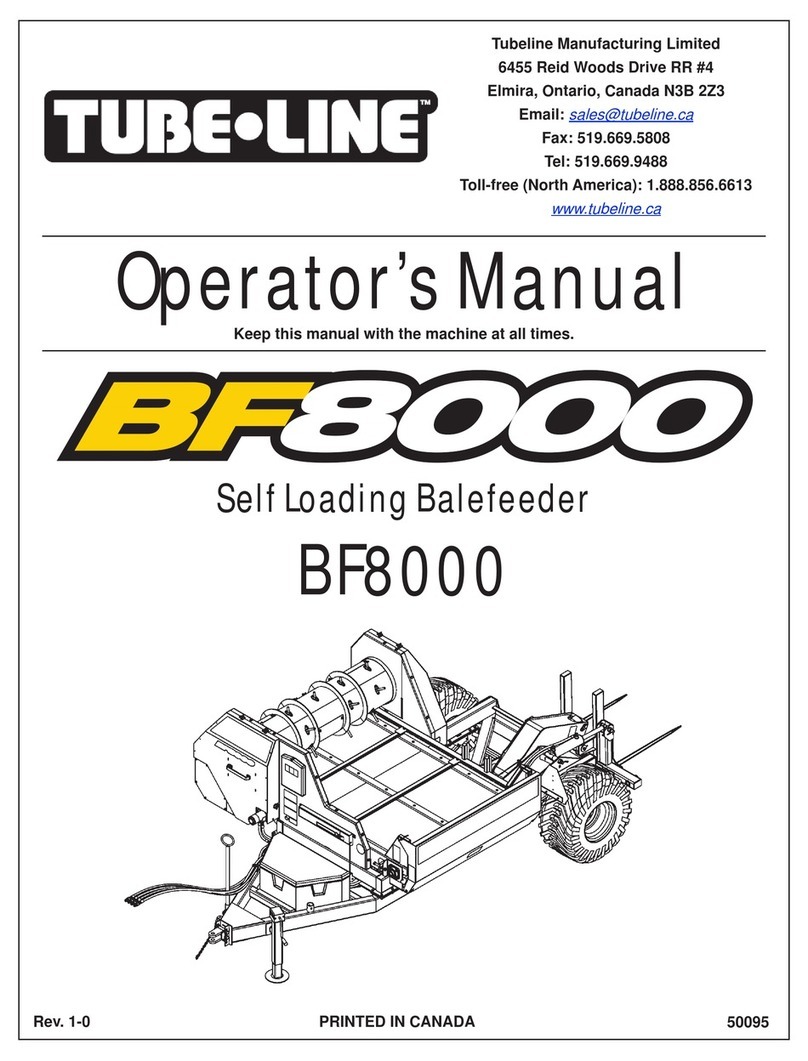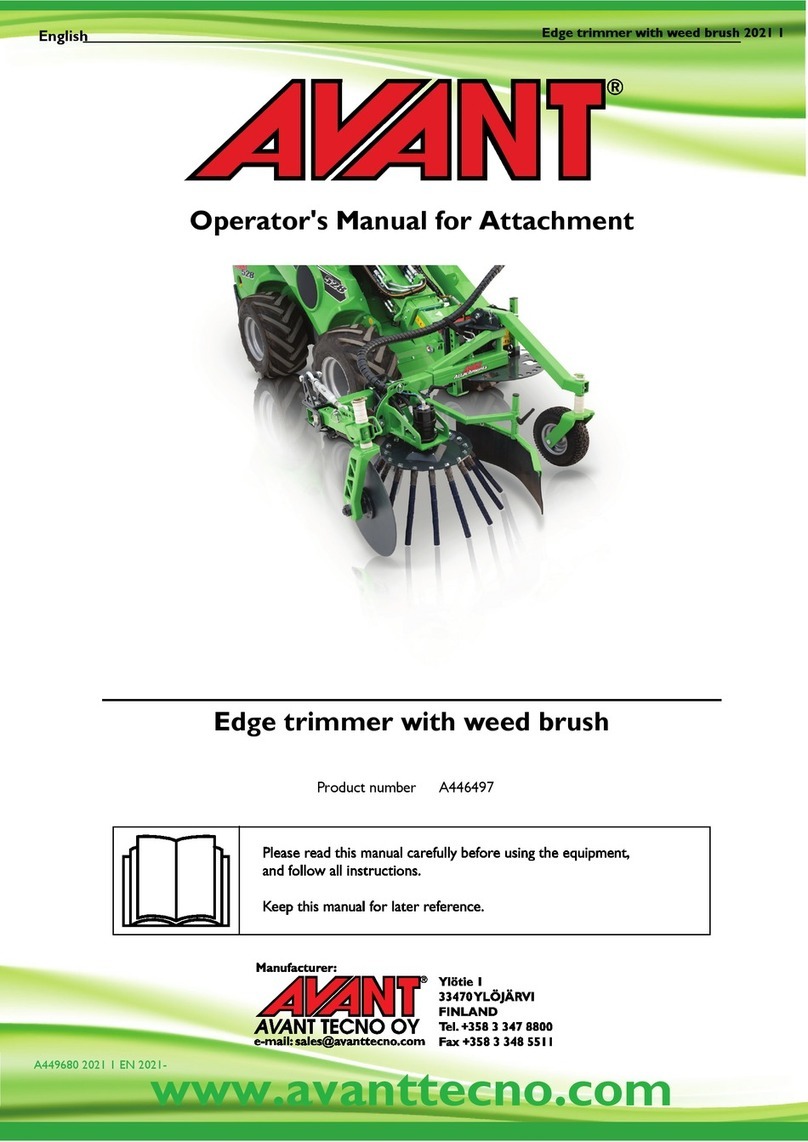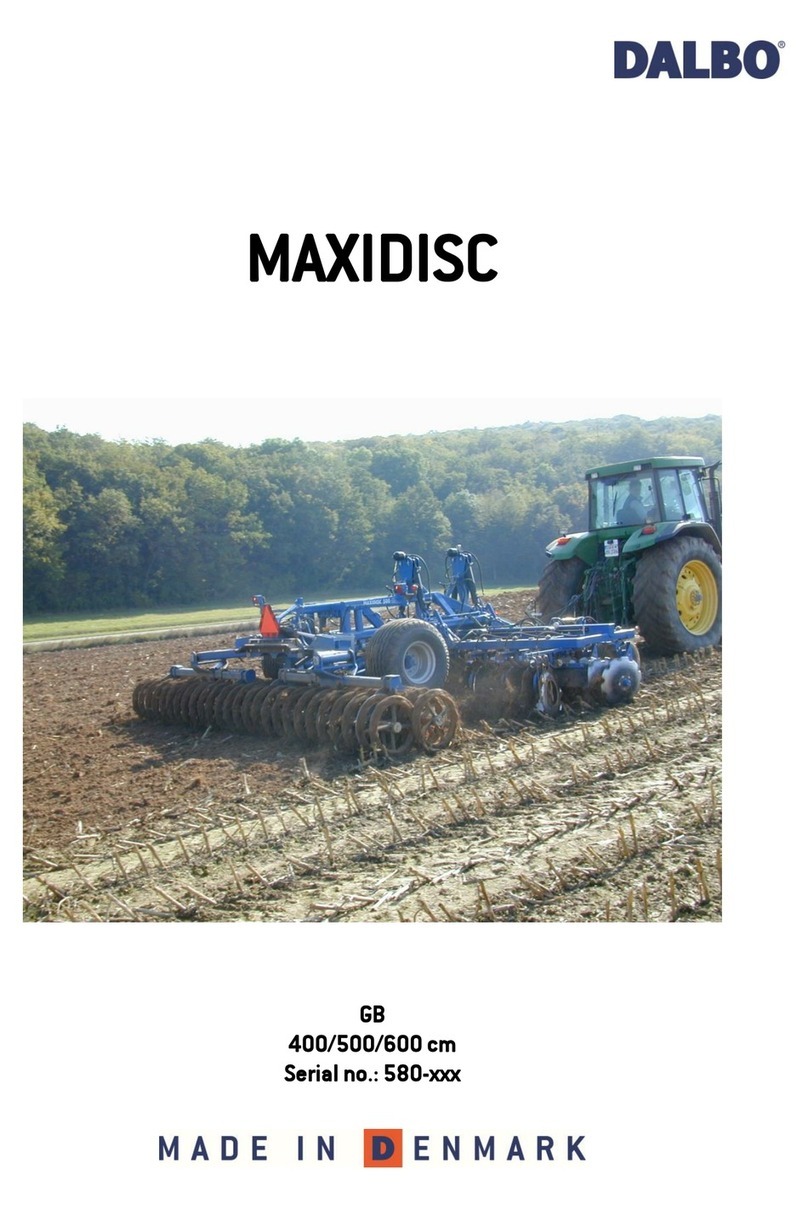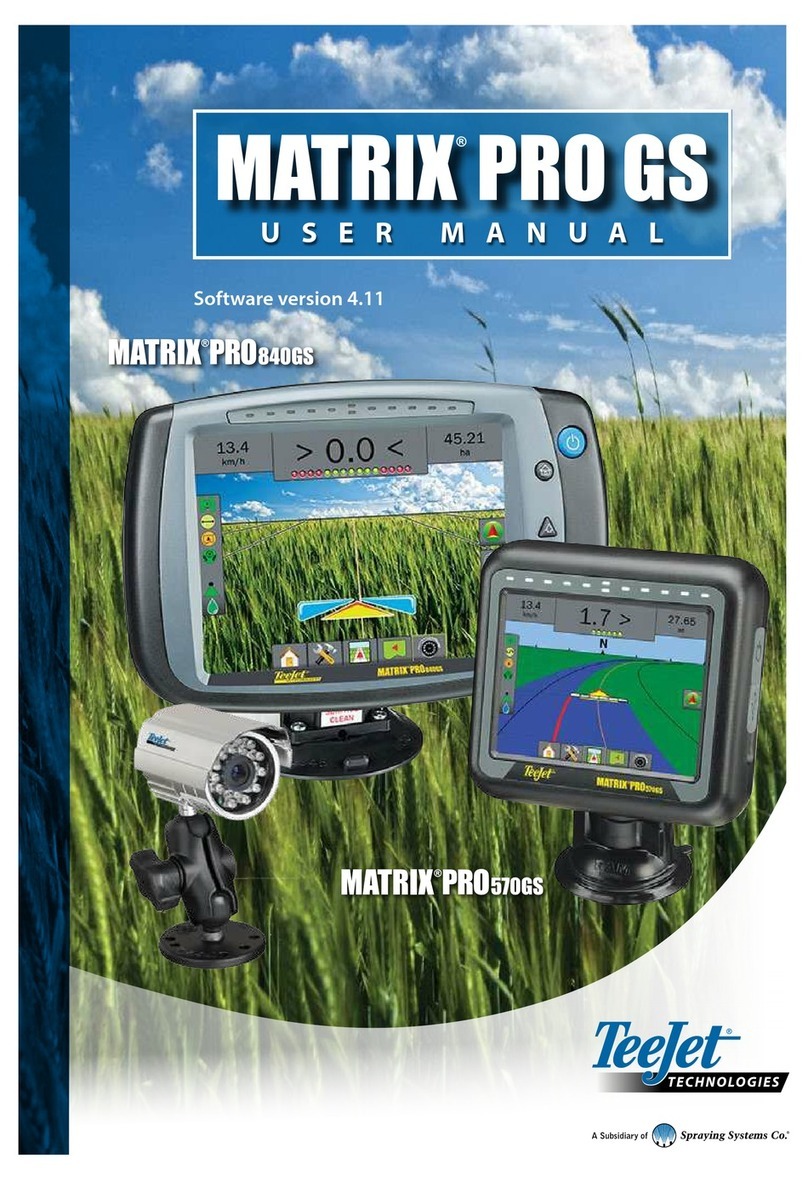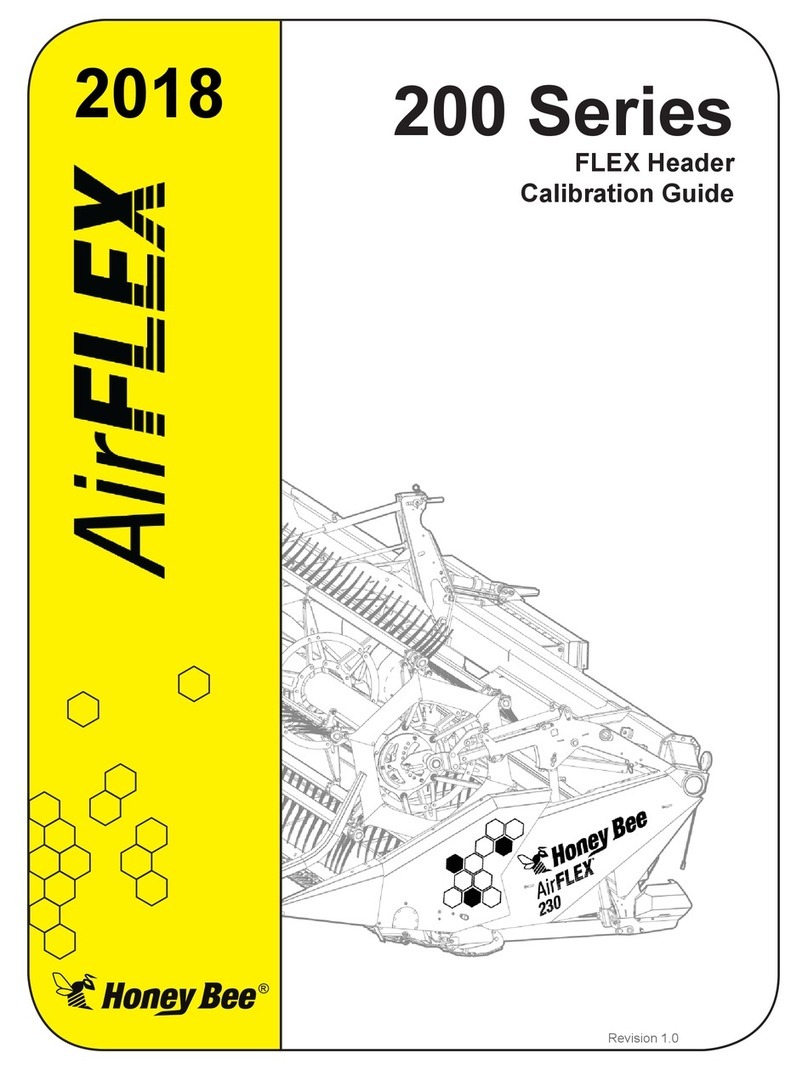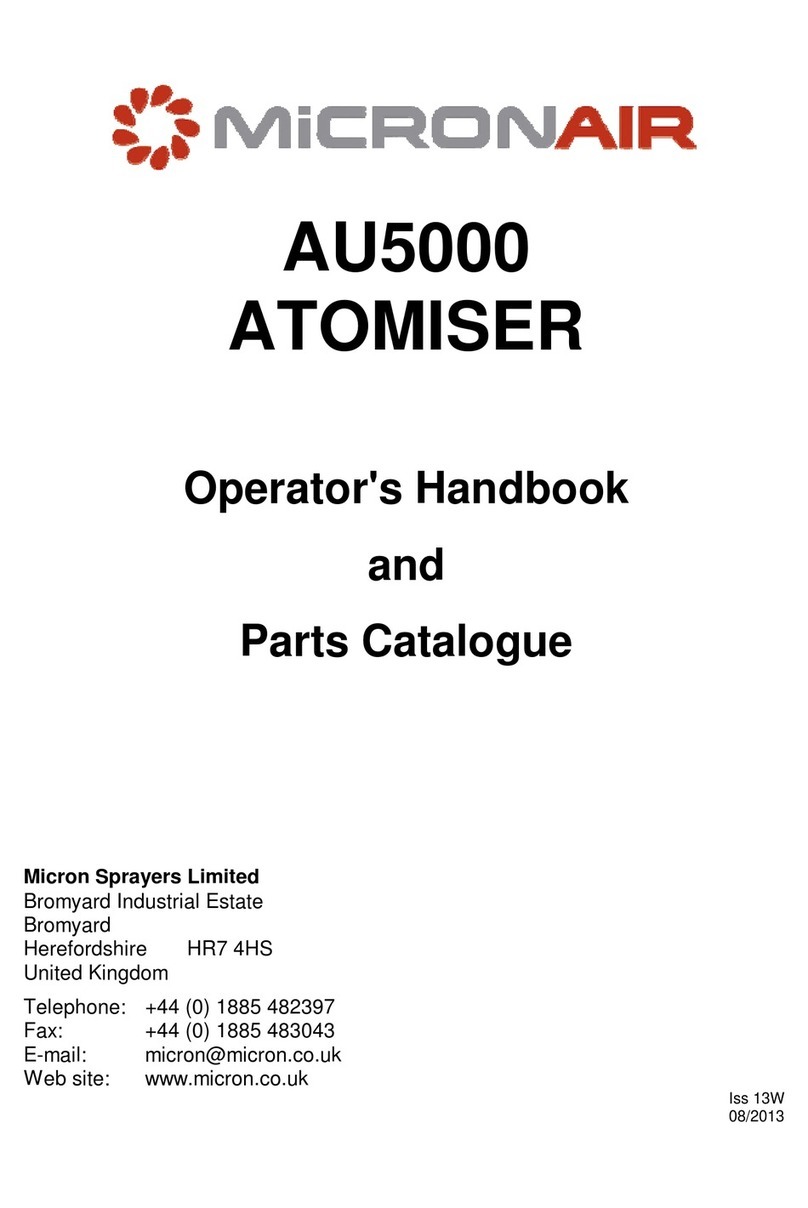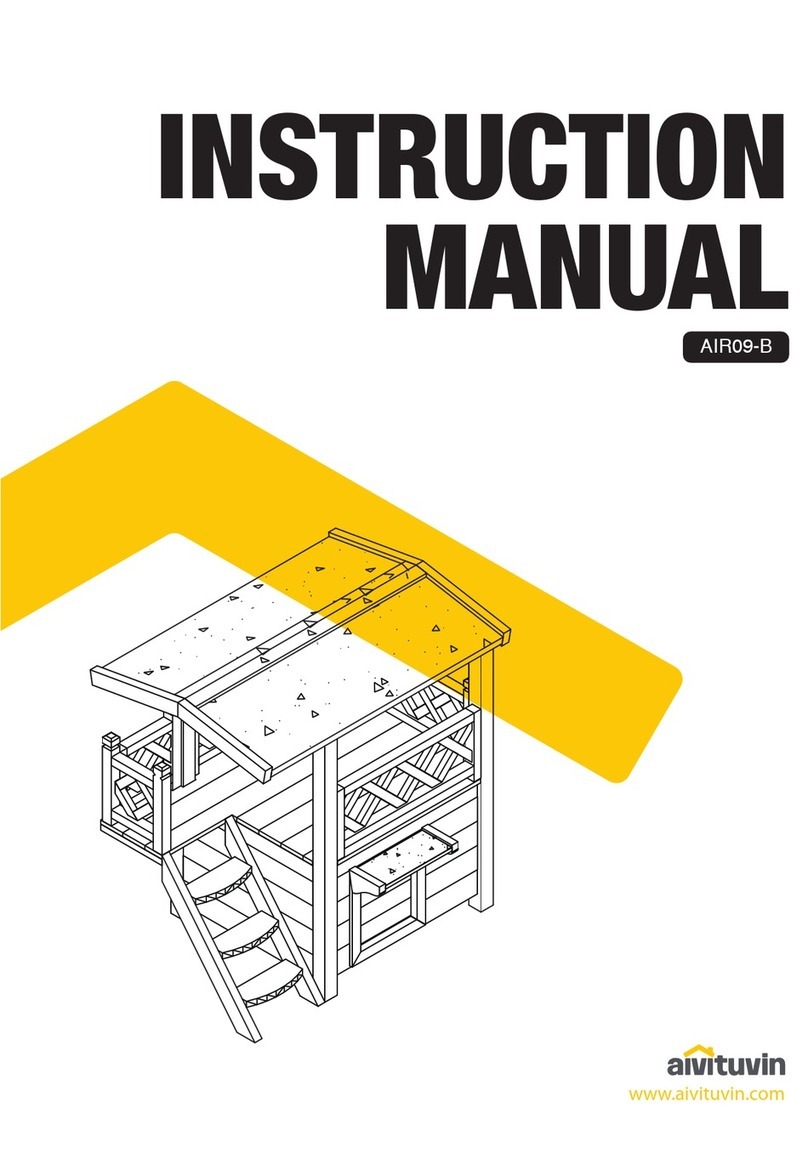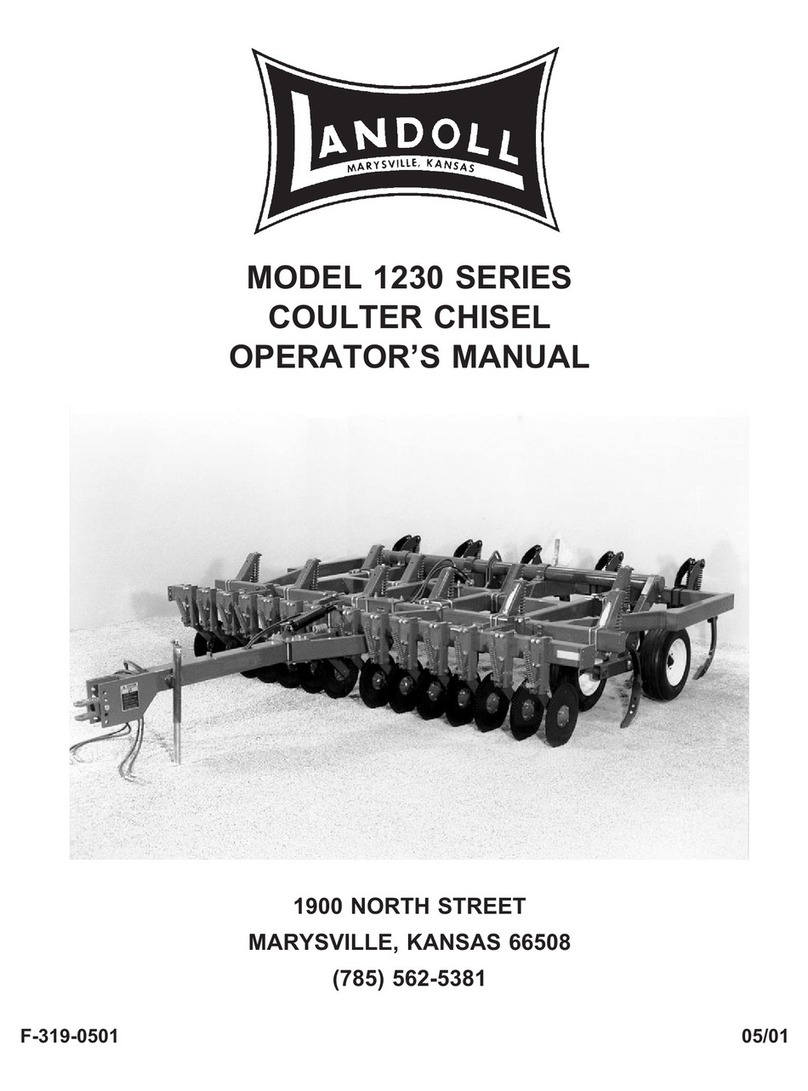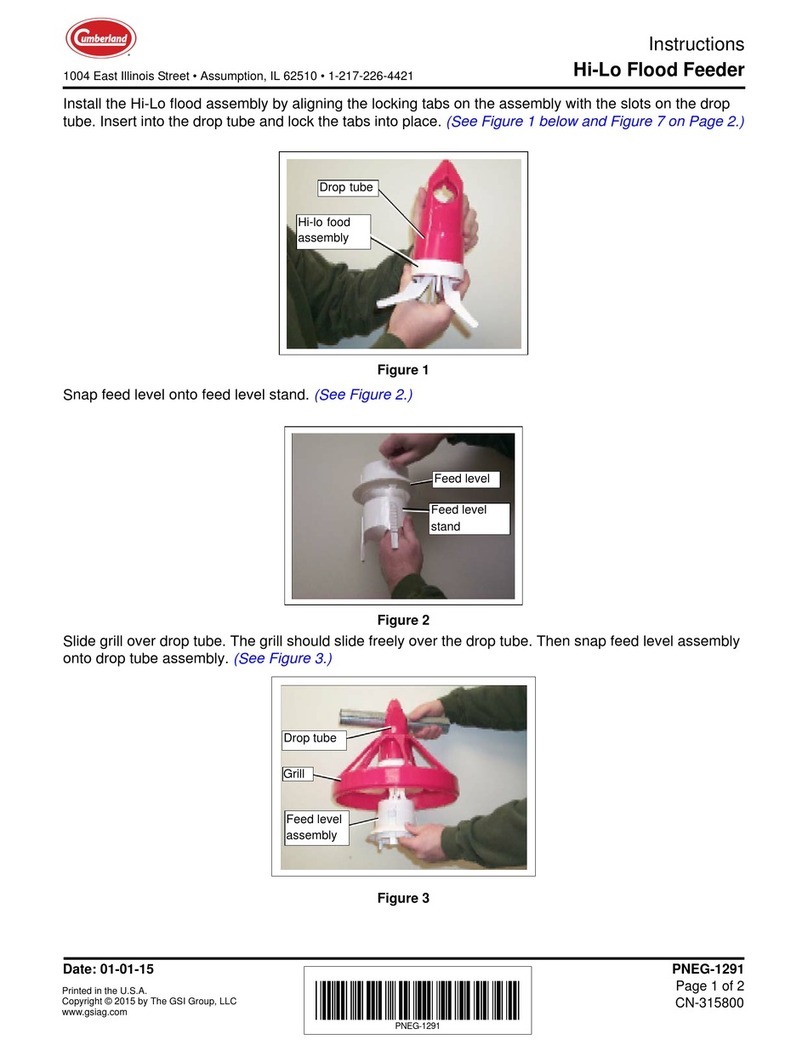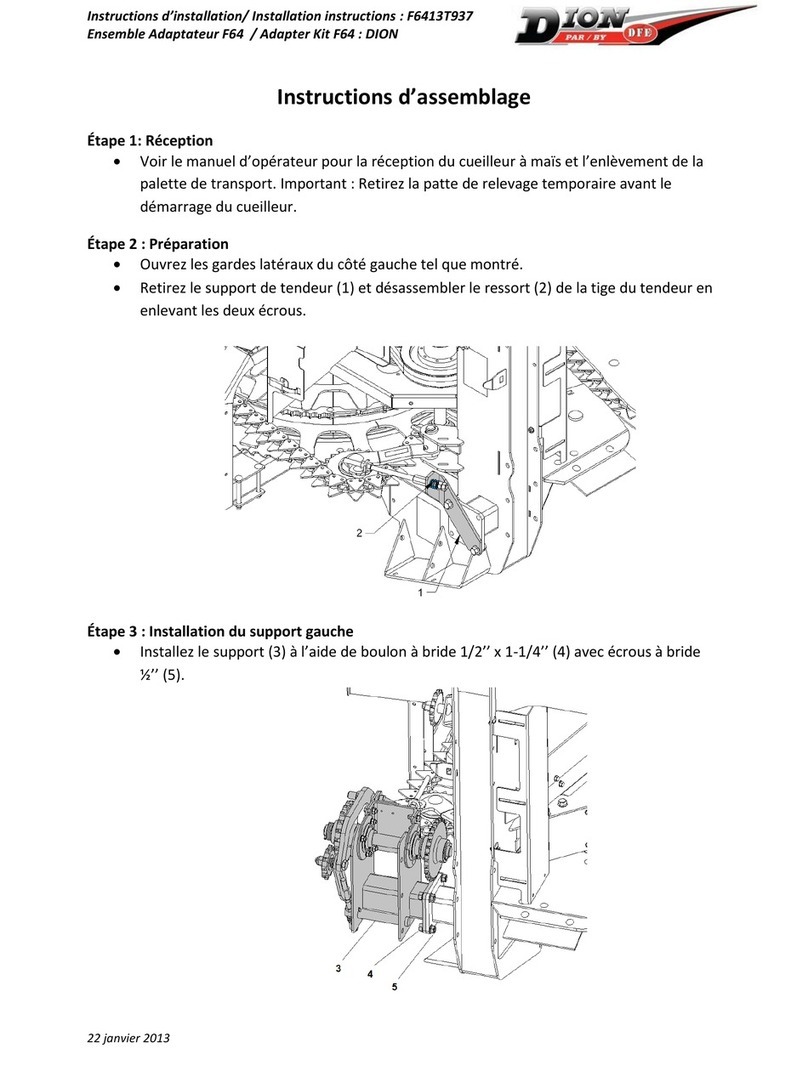TeeJet Technologies MATRIX 430 User manual

USER GUIDE
MATRIX®430
Software version 1.04
English........................................................2
Czech / Čeština..........................................4
Danish/Dansk.............................................6
German / Deutsch ......................................8
Spanish / Español.....................................10
French / Français......................................12
Italian / Italiano .........................................14
Lithuanian / Lietuviškai.............................16
Hungarian / Magyar..................................18
Polish / Polski...........................................20
Portuguese / Português............................22
Russian / Русский ....................................24
Swedish / Svenska...................................26
Ukrainian / Українська .............................28
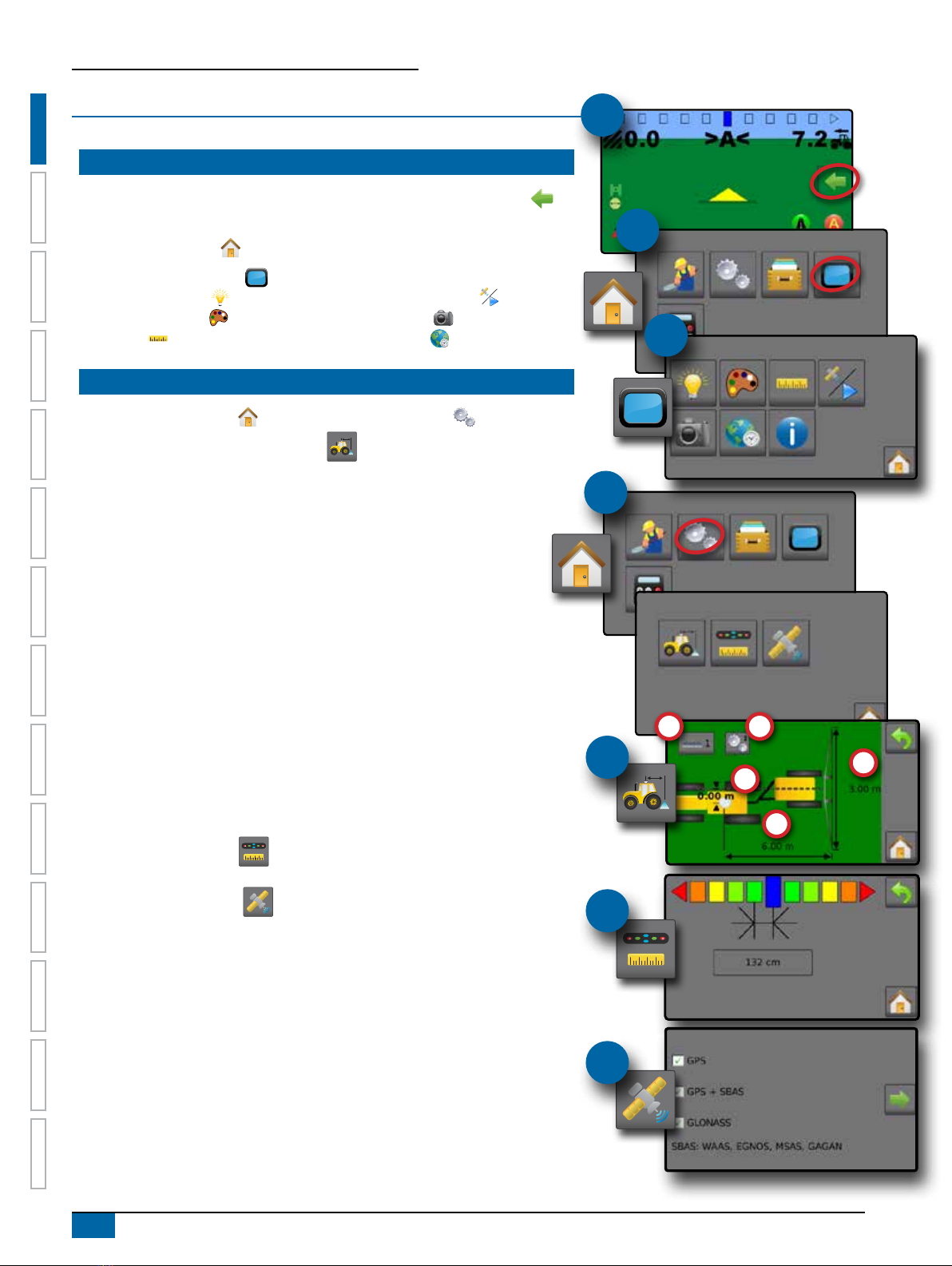
MATRIX®430
Čeština Italiano PortuguêsDeutsch Magyar SvenskaDansk Lietuviškai РусскийFrançaisEspañol Polski Українська
2www.teejet.com
C
B A
D
E
English
QUICK START GUIDE
SETUP THE CONSOLE
1. On guidance screen, press NAVIGATION AND GUIDANCE OPTIONS tab to
display options.
2. Press HOME button .
3. Press CONSOLE button . Adjust settings as needed.
XLCD Brightness
XColour Scheme
XUnits
XGNSS Demo Mode
XScreenshot
XTime Zone
CONFIGURE THE MACHINE
4. From the Home screen , press CONFIGURATION button .
5. Select and congure a Machine prole .
XSelect Machine Prole Number A – use to select 1 of 5 machine proles. The
prole that is “active” is displayed/active on the operation screen.
XSet Number of Implement Sections B– used to select the number of
implement sections. Range is 1 to 7 sections.
XSet Section Widths C– used to enter the width of each section. Each
section can be a different width.
XSet Lateral Implement Offset Distance D – used to dene the lateral
distance from the centre line of the machine to the centre of the implement.
– Positive value will move the implement to the right of centre while facing in
the machine’s forward direction.
– Negative value will move the implement to the left of centre while facing in
the machine’s forward direction.
XSet In-Line Implement Offset Distance E – used to dene the in-line distance
from the GNSS antenna (the zero point) to the implement.
– Positive value will move the implement behind the GNSS antenna.
– Negative value will move the implement in front of the GNSS antenna.
6. Select Lighbar Spacing – used to set the distance away from the guideline
or vehicle each guidance screen lightbar box represents.
7. Set GNSS conguration .
NOTE: When using the Matrix 430 in Europe, always work with GPS and
GLONASS. Use SBAS (EGNOS) where applicable.
#1
#4
#2
#3
#5
#6
#7

MATRIX®430
ČeštinaItalianoPortuguês DeutschMagyarSvenska DanskLietuviškaiРусский Français EspañolPolskiУкраїнська
3
98-01493-EN R7
English
#1
SETUP GUIDANCE
1. From the Home screen , press GUIDANCE button .
2. Establish desired Selectable Guidance Bar Information.
– Speed
– Total Applied Area
– Application Time
– Swath Number
3. On vehicle view guidance screen, from the NAVIGATION AND GUIDANCE
OPTIONS tab , select Guidance mode
– Straight AB guidance
– Last pass guidance
– No guidance
– Curved AB guidance
– Circle pivot guidance
– NextRow guidance
4. On vehicle view guidance screen, from the NAVIGATION AND
GUIDANCE OPTIONS tab , create boundary
5. Create AB guideline .
GUIDANCE SCREEN OPTIONS
XApplication Mapping – press VEHICLE icon in the centre of the
guidance screen to turn on or off application mapping.
XReturn to Point – set a return point to provide guidance back to the
established point.
XA+ Nudge Feature – allows the current guideline to be shifted to the
vehicle’s current location.
XTransport Mode / – recommended for use when traveling
between elds as this will improve accuracy in guidance functions.
#2
Status Bar
Guidance Bar
Coverage Area
WBlues – one application
WReds – two or more applications
Vehicle with real-time representation of
active boom sections
WEmpty box – inactive section
WWhite box – active section
Navigation and Guidance Options Tab
Navigation Guidelines
WOrange – active guidance line
WBrown – two guidance lines adjacent to the
left and right of the active guideline
#3
#4
#5
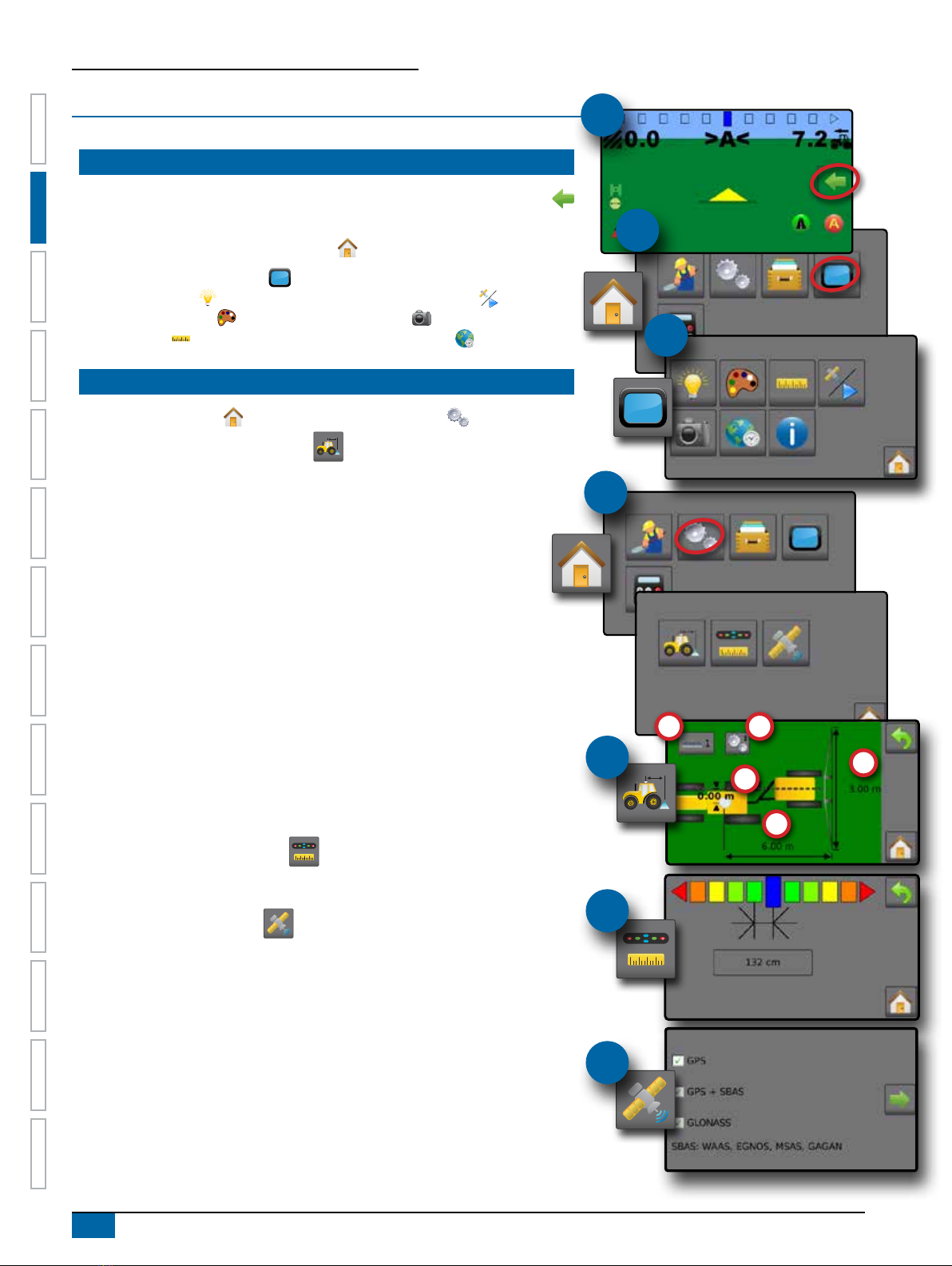
MATRIX®430
Italiano PortuguêsDeutsch Magyar SvenskaDansk Lietuviškai РусскийEnglish FrançaisEspañol Polski Українська
4www.teejet.com
C
B A
D
E
Čeština
#4
#2
#3
#5
#6
#7
RYCHLÝ NÁVOD
NASTAVENÍ KONZOLY
1. Na stránce navádění stiskněte záložku MOŽNOSTI NAVIGACE A NAVÁDĚNÍ
pro zobrazení možností.
2. Stiskněte tlačítko HLAVNÍ OBRAZOVKA .
3. Stiskněte tlačítko KONZOLA . Upravte nastavení podle potřeby.
XIntenzita LCD
XBarevné schéma
XJednotky
XDemo režim GNSS
XSnímek
XČasové pásmo
KONFIGURACE STROJE
4. Na hlavní obrazovce stiskněte tlačítko KONFIGURACE .
5. Vyberte a nakongurujte prol stroje .
XVyberte číslo prolu stroje A – použijte k výběru 1 z 5 prolů stroje. Prol,
který je „aktivní“, je zobrazen/aktivní na operační obrazovce.
XNastavte počet sekcí nářadí B – používá se k výběru počtu sekcí
nářadí. Rozsah je 1 až 7 sekcí.
XNastavte šířky sekce C – slouží k zadání šířky každé sekce. Každá
sekce může mít jiný záběr.
XNastavte laterální vzdálenost odsazení nářadí D – používá se pro
vymezení laterální vzdálenosti od středové osy stroje ke středu nářadí.
– Kladná hodnota posune nářadí směrem doprava od středu, přičemž to bude
směřovat vpřed z hlediska směru stroje.
– Záporná hodnota posune nářadí směrem doleva od středu, přičemž to bude
směřovat vpřed z hlediska směru stroje.
XNastavte vzdálenost odsazení nářadí na linii E – používá se k určení
vzdálenosti na linii od antény GNSS k nářadí (nulový bod).
– Pozitivní hodnota posune nářadí za anténu GNSS.
– Záporná hodnota posune nářadí před anténu GNSS.
6. Zvolte rozteč světelného panelu – slouží k nastavení vzdálenosti od vodicí
linielinie nebo vozidla, které představuje každé pole světelného panelu na stránce
navádění.
7. Nastavte konguraci GNSS .
POZNÁMKA:PřipoužíváníMatrix430vEvropěvždypracujtesGPS
aGLONASS.Pokudjetomožné,použijteSBAS(EGNOS).
#1
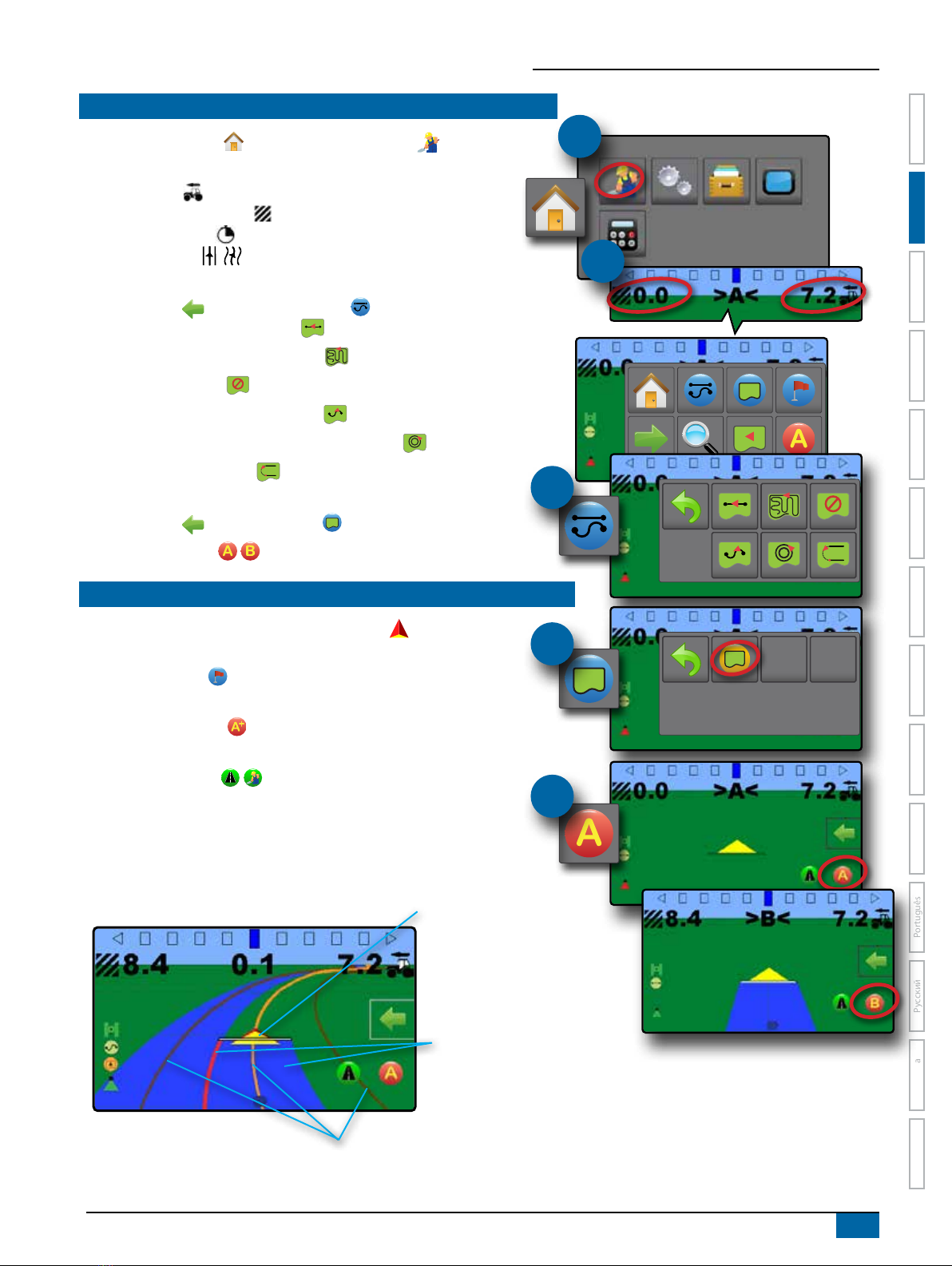
MATRIX®430
ItalianoPortuguês DeutschMagyarSvenska DanskLietuviškaiРусский EnglishFrançais EspañolPolskiУкраїнська
5
98-01493-CS R7
Čeština
#1
#2
#3
#4
#5
NAVÁDĚNÍ PRO NASTAVENÍ
1. Na hlavní obrazovce stiskněte tlačítko NAVÁDĚNÍ .
2. Stanovte požadované informace o volitelném panelu navádění.
– Rychlost
– Cel. ošetřená plocha
– Doba ošetření
– Číslo řádku
3. Na stránce navádění zobrazení vozidla na záložce NAVIGACE
A NAVÁDĚNÍ , vyberte režim navádění
– Navádění po přímé dráze AB
– Navádění při posledním průjezdu
– Žádné navigace
– Navádění po zakřivené dráze AB
– Navádění po soustředných kruhových drahách
– Navádění další řádek
4. Na stránce navádění zobrazení vozidla na záložce NAVIGACE
A NAVÁDĚNÍ , vyberte ohraničení
5. Vytvořte AB vodítko .
MOŽNOSTI STRÁNKY NAVÁDĚNÍ
XMapování ošetření – Stiskněte ikonu VOZIDLA ve středu stránky
navádění pro zapnutí nebo vypnutí mapování ošetření.
XNávrat do bodu – nastavit do bodu návratu poskytněte navádění
zpět ke stanovenému bodu.
XFunkce posunu A+ – umožňuje posun stávajících vodicích lan směrem
k aktuální poloze vozidla.
XTransportní režim / - doporučuje se pro použití při cestování
mezi poli, protože se tím zlepší přesnost funkcí navádění.
Stavový panel
Oblast pokrytí
WModré – jedno ošetření
WČervená – dvě nebo více ošetření
Vozidlo se znázorněním reálného času
aktivních sekcí postřikového rámu
WPrázdné políčko – neaktivní sekce
WBílé políčko - aktivní sekce
Záložka možnosti navigace a navádění
Navigační vodicí linie
WOranžová – aktivní čára navádění
WHnědá – dvě čáry navádění přiléhající k
levé a pravé straně aktivní vodicí linie
Panel navádění
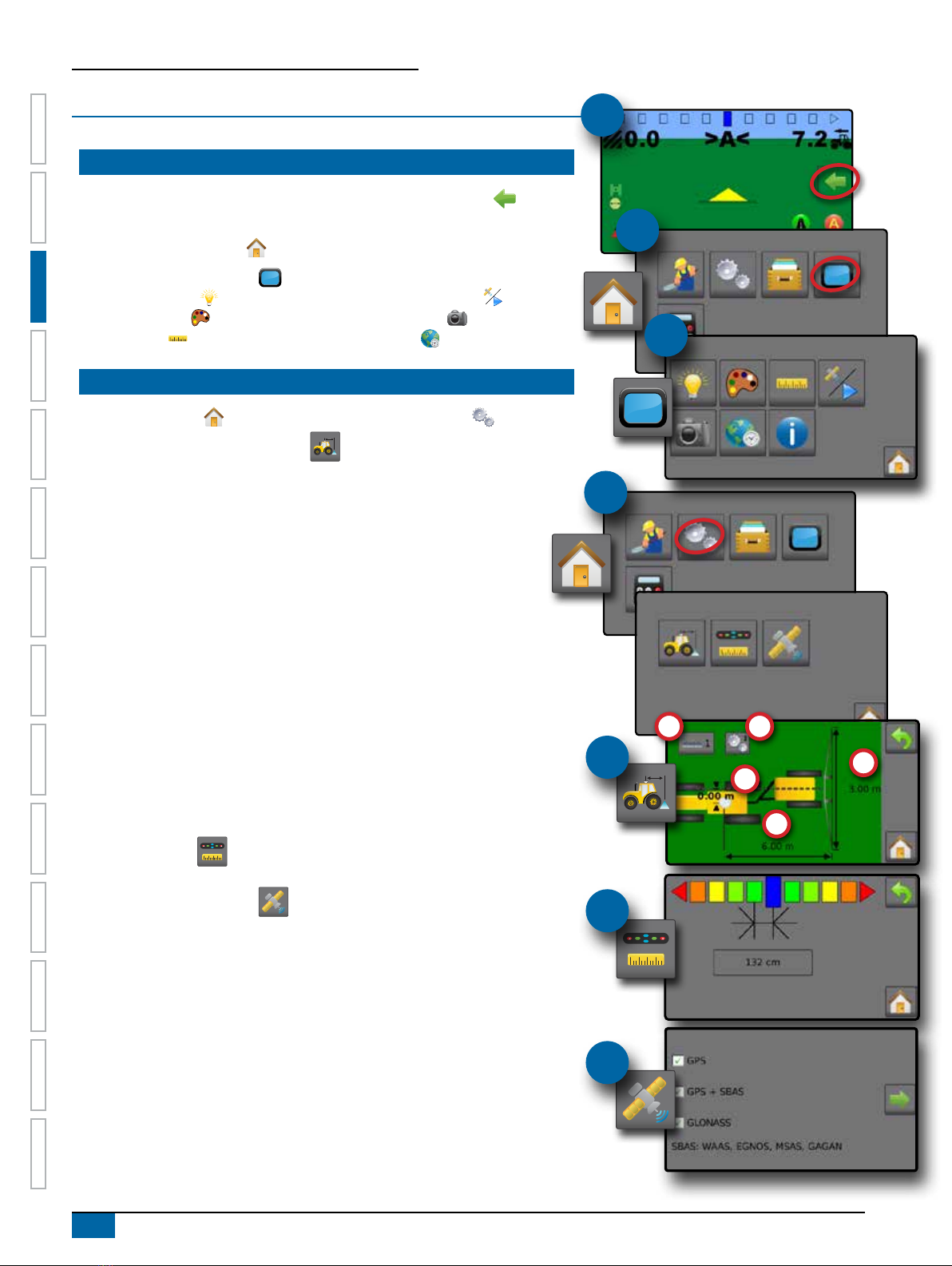
MATRIX®430
Čeština Italiano PortuguêsDeutsch Magyar SvenskaLietuviškai РусскийEnglish FrançaisEspañol Polski Українська
6www.teejet.com
C
B A
D
E
Dansk
LYNVEJLEDNING
OPSÆTNING AF KONSOLLEN
1. Tryk på fanen med NAVIGERING OG GUIDANCEINDSTILLINGER på
navigeringsskærmen for at vise muligheder.
2. Tryk på knappen START .
3. Tryk på knappen KONSOL . Juster indstillingerne efter behov.
XLCD lysstyrke
XFarveskema
XEnheder
XGNSS-demotilstand
XSkærmbillede
XTidszone
KONFIGURER MASKINEN
4. På startskærmen trykker du på knappen KONFIGURATION .
5. Vælg, og kongurer en maskinprol .
XVælg maskinprolnummer A – bruges til at vælge 1 af 5 maskinproler.
Prolen, der er "aktiv", vises/aktiveres på betjeningsskærmen.
XIndstil antal redskabssektioner B– bruges til at vælge antal
redskabssektioner. Intervallet er 1 til 7 sektioner.
XIndstil sektionsbredder C– bruges til at indtaste bredden af hver
sektion. Hver sektion kan have en forskellig bredde.
XIndstil lateral redskab offset-afstand D – bruges til at denere den
laterale distance fra maskinens midterlinje til midten af redskabet.
– Positiv værdi vil ytte redskabet til højre for midten, mens du vender
i maskinens kørselsretning.
– Negativ værdi vil ytte redskabet til venstre for midten, mens du vender
i maskinens kørselsretning.
XIndstil redskab offset-distance på linje E – bruges til at denere afstanden
i en lige linje fra GNSS-antennen (nulpunktet) til redskabet.
– Positiv værdi vil ytte redskabet bag GNSS-antennen.
– Negativ værdi vil bevæge redskabet foran GNSS-antennen.
6. Vælg lysafstand – bruges til at indstille afstanden væk fra retningslinjen
eller køretøjet, som hver navigeringsskærmboks repræsenterer.
7. Indstil GNSS-konguration .
BEMÆRK: Når du bruger Matrix 430 i Europa, skal du altid arbejde med
GPS og GLONASS. Brug SBAS (EGNOS), hvor det er relevant.
nr.
1
nr.
4
nr.
2
nr.
3
nr.
5
nr.
6
nr.
7

MATRIX®430
ČeštinaItalianoPortuguês DeutschMagyarSvenska LietuviškaiРусский EnglishFrançais EspañolPolskiУкраїнська
7
98-01493-DA R7
Dansk
nr.
1
nr.
2
nr.
3
nr.
4
nr.
5
OPSÆTNINGSVEJLEDNING
1. På startskærmen trykker du på knappen GUIDANCE .
2. Opret de ønskede oplysninger om valgbar guidanceslinje.
– Hastighed
– Samlet bearbejdet areal
– Arbejdstid
– Spornummer
3. På skærmen Navigering i køretøjsvisning, fra fanen NAVIGATION OG
GUIDANCEINDSTILLINGER , vælg guidancestilstand
– Lige AB-navigering
– Sidste spor-navigering
– Ingen navigering
– Kurvet AB-navigering
– Cirkelpivotering-navigering
– Rækkenavigering
4. Opret markgrænse på skærmen Navigering i køretøjsvisning,
fra fanen NAVIGATION OG GUIDANCEINDSTILLINGER
5. Opret AB retningslinje .
VALGMULIGHEDER FOR NAVIGERINGSSKÆRME
XUdbringningskortlægning – tryk på VEHICLE-ikonet i midten af
navigeringsskærmen for at slå udbringningskortlægning til eller fra.
XRetur-til-punkt – angiv et retur-punkt til at give guidance tilbage til
det etablerede punkt.
XFunktionen A+ tilpasning – ytter den eksisterende retningslinje til
køretøjets aktuelle position.
XTransporttilstand / – anbefales til brug ved rejser mellem marker,
da dette vil forbedre nøjagtigheden i guidancesfunktionerne.
Statuslinje
Navigeringslinje
Dækningsareal
WBlå – en udbringning
WRød – to eller ere udbringninger
Køretøj med visning i realtid af aktive
bomsektioner
WTomt felt – inaktiv sektion
WHvidt felt – aktiv sektion
Fanen Valgmuligheder for Navigering
og guidance
Retningslinjer for navigering
WOrange – aktiv guidanceslinje
WBrun – to guidanceslinjer til venstre og
højre for den aktive retningslinje
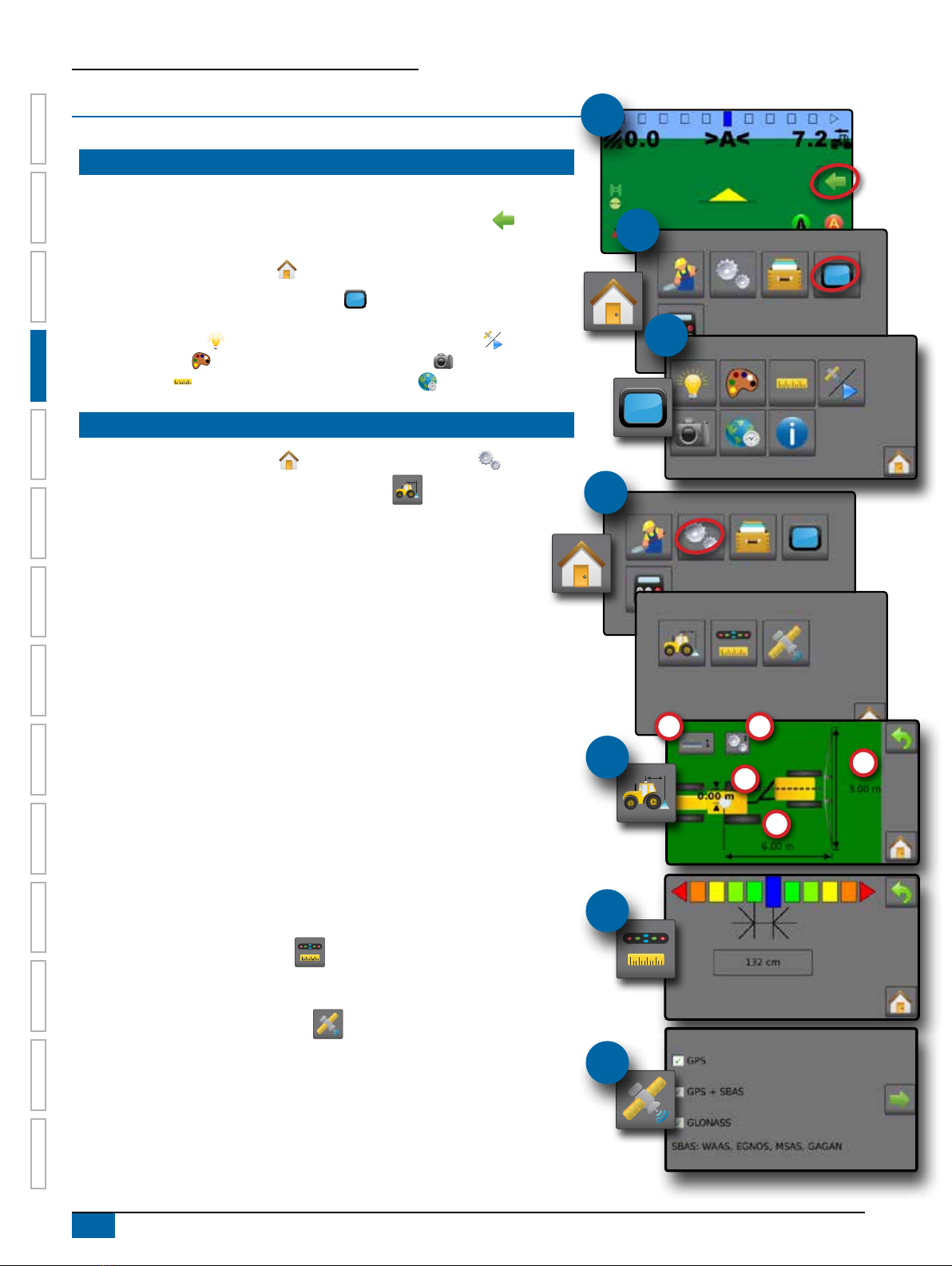
MATRIX®430
Čeština Italiano PortuguêsMagyar SvenskaDansk Lietuviškai РусскийEnglish FrançaisEspañol Polski Українська
8www.teejet.com
C
B A
D
E
Deutsch
Nr.
1
Nr.
4
Nr.
2
Nr.
3
Nr.
5
Nr.
6
Nr.
7
KURZANLEITUNG
SETUP DER BEDIENEINHEIT
1. Auf dem Spurführungsmasken/Anleitungsbildschirm drücken Sie auf die
Registerkarte NAVIGATIONS- UND SPURFÜHRUNGSOPTIONEN ,
um die Optionen anzuzeigen.
2. Drücken Sie die START-Taste .
3. Drücken Sie die Taste „BEDIENEINHEIT“ . Passen Sie die Einstellungen
nach Bedarf an.
XLCD -Helligkeit
XFarbschema
XEinheiten
XGNSS-Demomodus
XScreenshot
XZeitzone
KONFIGURIEREN DER MASCHINE
4. Drücken Sie auf der Startseite die Taste „KONFIGURATION“ .
5. Wählen und kongurieren Sie ein Maschinenprol .
XMaschinenprolnummer auswählen A – zum Auswählen eines
von fünf Maschinenprolen. Das „aktive“ Prol wird auf dem
Betriebsbildschirm angezeigt/ist aktiv.
XAnzahl der Geräteteilbreiten B einstellen – dient zur Auswahl der
Anzahl der Geräteteilbreiten. Der Bereich reicht von 1 bis 7 Teilbreiten.
XTeilbreiten Ceinstellen – dient zur Eingabe der Breite jedes
Abschnitts. Jeder Abschnitt kann eine andere Breite haben.
XSeitlichen Abstand Geräteversatz D einstellen – wird verwendet zur
Bestimmung des seitlichen Abstands von der Mittellinie der Maschine zur Mitte
des Gerätes
– Ein positiver Wert bewegt das Gerät nach rechts von der Mitte, wenn es in
die Vorwärtsrichtung des Fahrzeugs zeigt.
– Ein negativer Wert bewegt das Gerät nach links von der Mitte, wenn es in
die Vorwärtsrichtung des Fahrzeugs zeigt.
XIn-line Abstand Geräteversatz einstellen E– zur Bestimmung des Abstands
des In-line-Geräteversatzes von der GNSS-Antenne (dem Nullpunkt) zum
Gerät.
– Ein positiver Wert bewegt das Gerät hinter die GNSS-Antenne.
– Ein negativer Wert bewegt das Gerät vor die GNSS-Antenne.
6. Leuchtbalkenabstand auswählen – wird verwendet, um den Abstand von
der Leitlinie oder vom Fahrzeug weg einzustellen, den der Leuchbalken jeder
Spurführungsmaske darstellt.
7. Einstellung der GNSS-Konguration .
HINWEIS: Wenn Sie Matrix 430 in Europa verwenden, sollten Sie immer mit
GPS und GLONASS arbeiten. Verwenden Sie bei Bedarf SBAS (EGNOS).

MATRIX®430
ČeštinaItalianoPortuguês MagyarSvenska DanskLietuviškaiРусский EnglishFrançais EspañolPolskiУкраїнська
9
98-01493-DE R7
Deutsch
SETUP DER SPURFÜHRUNG
1. Von der Startseite aus die Taste SPURFÜHRUNG drücken .
2. Legen Sie die gewünschten auswählbaren Informationen der
Spurführungsleiste fest.
– Geschwindigkeit
– Gesamte behandelte Fläche
– Applikationszeit
– Spurnummer
3. Wählen Sie auf dem Bildschirm Spurführung in Fahrzeugansicht auf der
Registerkarte NAVIGATIONS- UND FÜHRUNGSOPTIONEN , die Option
Spurführungsmodus
– Spurführung „Gerade A-B“
– Spurführung „Letzte Spur“
– Keine Spurführung
– Spurführung „Kurve A-B“
– Spurführung „Kreis“
– Spurführung „Nächste Reihe“
4. Wählen Sie auf dem Bildschirm Spurführung in Fahrzeugansicht auf der
Registerkarte NAVIGATIONS- UND FÜHRUNGSOPTIONEN , Grenzlinie
erstellen
5. A-B Leitlinie erstellen .
OPTIONEN FÜR SPURFÜHRUNGSMASKEN
XApplikationskartierung – Drücken Sie auf das Symbol FAHRZEUG
in der Mitte des Spurführungsmasken/Anleitungsbildschirms, um die
Applikationskartierung ein- oder auszuschalten.
XZum Punkt zurückkehren – Stellt einen Rückkehrpunkt ein, um eine
Spurführung zum festgelegten Punkt zurück zu ermöglichen.
XDie Funktion „A+ Verschiebung“ – erlaubt das Verschieben der
aktuellen Leitlinie in die aktuelle Fahrzeugposition.
XTransportmodus / – wird für die Fahrt zwischen den Feldern
empfohlen, da dies die Genauigkeit der Spurführungsfunktionen
verbessert.
Nr.
1
Nr.
2
Nr.
3
Nr.
4
Nr.
5
Statusleiste
Spurführungsleiste
Behandelte Fläche
WBlau – Einfachapplikation
WRot – Doppel- bzw. Mehrfachbehandlung
Fahrzeug mit Echtzeitdarstellung der
aktiven Gestänge-Teilbreiten
WLeeres Kästchen – inaktive
Teilbreiten
WWeißes Kästchen – aktive Teilbreite
Registerkarte „Navigations- und
Spurführungsoptionen“
Navigationsrichtlinien
WOrange – aktive Leitlinie
WBraun – zwei Spurführungslinien links
und rechts neben der aktiven Leitlinie

MATRIX®430
Čeština Italiano PortuguêsDeutsch Magyar SvenskaDansk Lietuviškai РусскийEnglish Français Polski Українська
10 www.teejet.com
C
B A
D
E
Español
N.º4
N.º2
N.º3
N.º5
N.º6
N.º7
GUÍA DE INICIO RÁPIDO
CONFIGURACIÓN DE LA CONSOLA
1. En la pantalla de guía, presione la pestaña OPCIONES DE GUÍA Y
NAVEGACIÓN para mostrar las opciones.
2. Presione el botón INICIO .
3. Presione el botón CONSOLA . Ajuste la conguración según sea necesario.
XBrillo de LCD
XEsquemas de colores
XUnidades
XModo de demostración de
GNSS
XCaptura de pantalla
XZona horaria
CONFIGURAR LA MÁQUINA
4. Desde la pantalla de inicio , presione el botón CONFIGURACIÓN .
5. Seleccione y congure un perl de máquina .
XSeleccionar número de perl de máquina A: úselo para seleccionar
1 de 5 perles de máquina. El perl que está “activo” se muestra o está
activo en la pantalla de operación.
XEstablecer número de secciones de implemento B: se usa para
seleccionar el número de secciones de implemento. El rango es de 1 a
7 secciones.
XEstablecer anchos de sección C: se utiliza para ingresar el ancho de
cada sección. Cada sección puede tener un ancho diferente.
XEstablecer distancia de compensación lateral del implemento D: se usa para
denir la distancia lateral desde la línea central de la máquina al centro del
implemento.
– El valor positivo moverá el implemento a la derecha del centro mientras esté
orientado hacia adelante de la máquina.
– El valor negativo moverá el implemento a la izquierda del centro mientras
esté orientado hacia adelante de la máquina.
XEstablecer distancia de compensación del implemento en línea E: se usa
para denir la distancia en línea desde la antena GNSS (el punto cero) al
implemento.
– El valor positivo moverá el implemento detrás de la antena GNSS.
– El valor negativo moverá el implemento enfrente de la antena GNSS.
6. Seleccionar el espaciamiento de la barra de luces : se usa para establecer
la distancia de separación de la guía o vehículo que representa cada cuadro de
la barra de luces de la pantalla de guía.
7. Establecer la conguración de GNSS .
NOTA: Cuando utilice Matrix 430 en Europa, trabaje siempre con GPS y
GLONASS. Utilice SBAS (EGNOS) cuando así corresponda.
N.º1
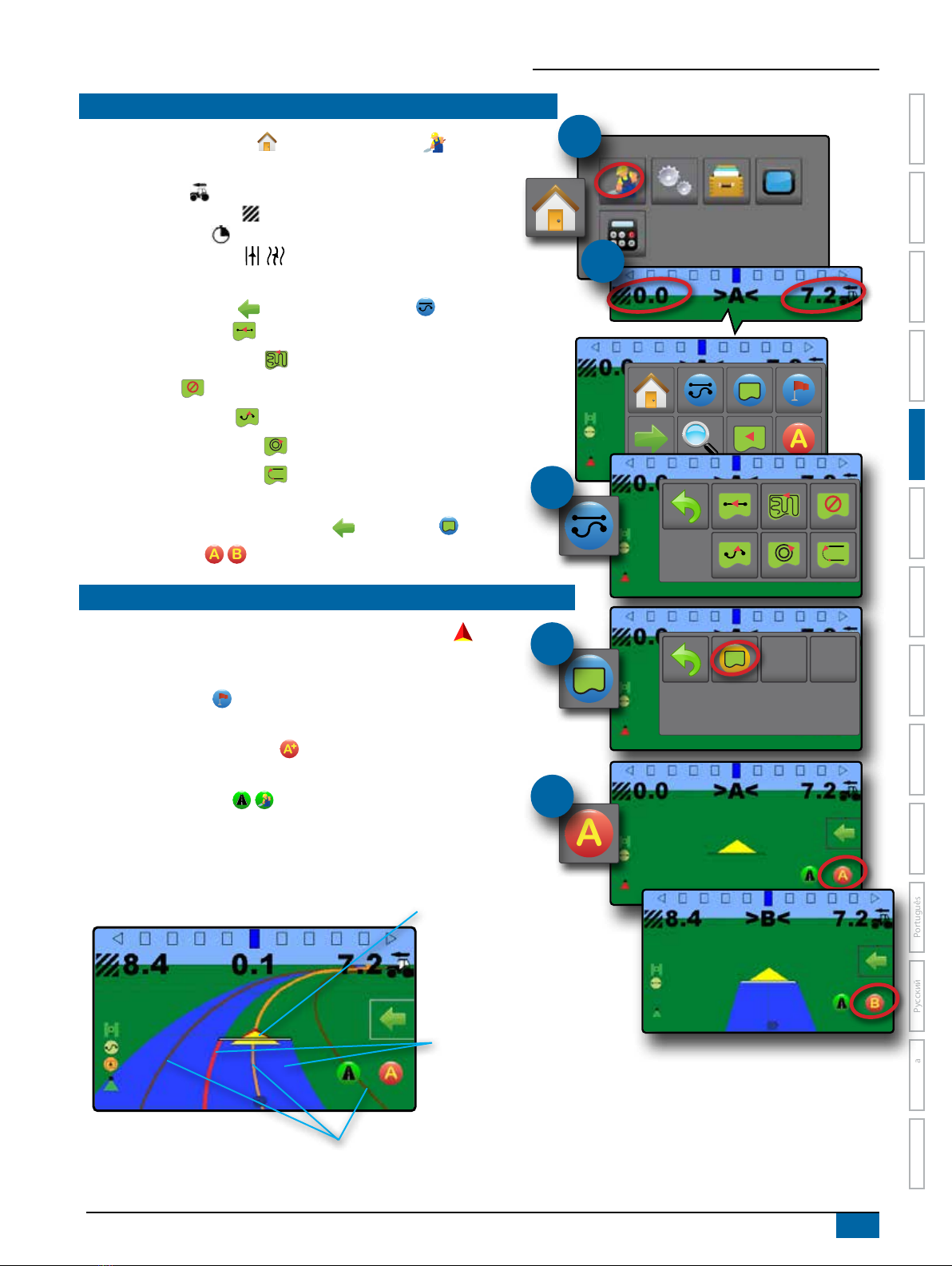
MATRIX®430
ČeštinaItalianoPortuguês DeutschMagyarSvenska DanskLietuviškaiРусский EnglishFrançaisPolskiУкраїнська
11
98-01493-ESLA R7
Español
N.º1
N.º2
N.º3
N.º4
N.º5
CONFIGURACIÓN DE GUÍA
1. Desde la pantalla de inicio , presione el botón GUÍA .
2. Establecer la información de la barra de guía seleccionable deseada.
– Velocidad
– Área total aplicada
– Hora de aplic
– Número de barrido
3. En la pantalla de guía de vista de vehículo, desde la pestaña OPCIONES DE
GUÍA Y NAVEGACIÓN , seleccione Modo de guía
– Guía de AB recta
– Guía de última pasada
– Sin guía
– Guía de AB curva
– Guía de pivote circular
– Guía de la próxima la
4. En la pantalla de guía de vista de vehículo, desde la pestaña
OPCIONES DE GUÍA Y NAVEGACIÓN , cree el límite
5. Crear guía de AB .
OPCIONES DE LA PANTALLA DE GUÍA
XAsignación de la aplicación: presione el icono VEHÍCULO en el
centro de la pantalla de guía para encender o apagar la asignación de
la aplicación.
XRetorno a punto : establece un punto de retorno para proporcionar una
guía de vuelta al punto establecido.
XFunción A+ desplazamiento : permite desplazar la guía actual a la
ubicación actual del vehículo.
XModo de transporte / : se recomienda usarlo cuando se
desplaza entre campos, ya que esto mejorará la precisión en las
funciones de guía.
Barra de estado
Barra de guía
Área de cobertura
WAzules: una aplicación
WRojos: dos o más aplicaciones
Vehículo con representación en tiempo
real de secciones de barra activas
WCasilla vacía: sección inactiva
WCasilla blanca: sección activa
Pestaña de las opciones de guía y navegación
Guías de navegación
WNaranja: línea de guía activa
WMarrón: dos líneas de guía adyacentes a la
izquierda y a la derecha de la guía activa

MATRIX®430
Čeština Italiano PortuguêsDeutsch Magyar SvenskaDansk Lietuviškai РусскийEnglish Español Polski Українська
12 www.teejet.com
C
B A
D
E
Français
Nº4
Nº2
Nº3
Nº5
Nº6
Nº7
GUIDE DE DÉMARRAGE RAPIDE
CONFIGURATION DE LA CONSOLE
1. Sur l’écran de guidage, appuyez sur l’onglet OPTIONS DE NAVIGATION ET
GUIDAGE pour afcher les options.
2. Appuyez sur le bouton ACCUEIL .
3. Appuyez sur le bouton CONSOLE . Réglez les paramètres selon vos besoins.
XLuminosité de l’écran LCD
XThème de couleurs
XUnités
XMode démo GNSS
XCapture d’écran
XFuseau horaire
CONFIGURATION DE LA MACHINE
4. Depuis l’écran d’accueil , appuyez sur le bouton CONFIGURATION .
5. Sélectionner et congurer un prol de machine .
XSélectionnez le numéro de prol de la machine A: à utiliser pour sélectionner
un des cinq (5) prols de machines. Le prole qui est « actif » est
afché/actif sur l’écran de fonctionnement.
XDénir le nombre de tronçons d’outil B: permet de sélectionner le
nombre de tronçons d’outil. L’intervalle s’étend de 1 à 7 tronçons.
XDénir les largeurs de tronçon C: permet de saisir la largeur de
chaque tronçon. Chaque tronçon peut avoir une largeur différente.
XDénir la distance de décalage latéral de l’outil D: permet de sélectionner
la distance latérale depuis la ligne centrale de la machine jusqu’au centre de
l’outil.
– Une valeur positive va déplacer l’outil vers la droite du centre (lorsque l’on
fait face à l’avant de la machine).
– Une valeur négative va déplacer l’outil vers la gauche du centre (lorsque l’on
fait face à l’avant de la machine).
XDénir la distance de décalage en ligne droite de l’outil E : permet de dénir
la distance en ligne droite entre l’antenne GNSS (le point zéro) et l’outil.
– Une valeur positive déplacera l’outil derrière l’antenne GNSS.
– Une valeur négative déplacera l’outil devant l’antenne GNSS.
6. Sélectionner l’espacement de la barre de guidage : permet de dénir la
distance à partir de la ligne de guidage ou du véhicule que représente chaque
case lumineuse de l’écran de guidage.
7. Dénir la conguration GNSS .
REMARQUE : lors de l’utilisation de Matrix 430 en Europe, travaillez
toujours avec le système GPS et GLONASS. Utilisez SBAS (EGNOS)
le cas échéant.
Nº1

MATRIX®430
ČeštinaItalianoPortuguês DeutschMagyarSvenska DanskLietuviškaiРусский EnglishEspañolPolskiУкраїнська
13
98-01493-FR R7
Français
Nº1
Nº2
Nº3
Nº4
Nº5
CONFIGURATION DU GUIDAGE
1. Dans l’écran d’accueil , appuyez sur le bouton GUIDAGE .
2. Établir les informations sélectionnables désirées de la barre de guidage.
– Vitesse
– Surface traitée totale
– Durée d’application
– No de passage
3. Sur l’écran guidage vue du véhicule, dans l’onglet des OPTIONS NAVIGATION
ET GUIDAGE , sélectionnez le mode de Guidage
– Guidage de ligne droite AB
– Guidage Dernier passage
– Aucun guidage
– Guidage de courbe AB
– Guidage en cercle
– Guidage NextRow
4. Sur l’écran guidage vue du véhicule, dans l’onglet des OPTIONS
NAVIGATION ET GUIDAGE , créez le contour.
5. Créer une ligne de guidage AB .
OPTIONS D’ÉCRAN DE GUIDAGE
XCartographie de l’application : appuyez sur l’icône du VÉHICULE
au milieu de l’écran de guidage pour activer ou désactiver la
cartographie de l’application.
XRetour au point : permet de dénir un point de retour pour fournir un
guidage vers un point de retour établi.
XFonction de notication A+ : permet de déplacer la ligne de guidage
actuelle jusqu’à l’emplacement actuel du véhicule.
XMode de transport / : utilisation recommandée lors des trajets
entre les parcelles, car cela améliorera la précision des fonctions de
guidage.
Barre d’état
Barre de guidage
Surface de couverture
WBleu : une application
WRouge : au moins deux applications
Véhicule avec représentation en temps
réel des tronçons de rampe actifs
WCase vide : tronçon inactif
WCase blanche : tronçon actif
Onglet des options de navigation et guidage
Lignes de guidage de navigation
WOrange : ligne de guidage active
WMarron : deux lignes de guidage adjacentes
à gauche et à droite de la ligne de guidage active

MATRIX®430
Čeština PortuguêsDeutsch Magyar SvenskaDansk Lietuviškai РусскийEnglish FrançaisEspañol Polski Українська
14 www.teejet.com
C
B A
D
E
Italiano
N. 4
N. 2
N. 3
N. 5
N. 6
N. 7
GUIDA DI AVVIO RAPIDO
CONFIGURAZIONE DELLA CONSOLE
1. Nella schermata guida, premere la scheda OPZIONI DI NAVIGAZIONE E GUIDA
per visualizzare le opzioni.
2. Premere il pulsante HOME .
3. Premere il pulsante CONSOLE . Regolare le impostazioni secondo necessità.
XLuminosità LCD
XSchema colori
XUnità di misura
XModalità demo GNSS
XSchermata
XFuso orario
CONFIGURARE LA MACCHINA
4. Dalla schermata home , premere il pulsante CONFIGURAZIONE .
5. Selezionare e congurare un prolo macchina .
XSelezionare il Numero prolo macchina A: utilizzare questa opzione per
selezionare 1 dei 5 proli macchina. Il prolo “attivo” è visualizzato/
attivo sulla schermata di funzionamento.
XImpostare il numero di sezioni dell’attrezzo B: questa opzione viene
utilizzata per selezionare il numero di sezioni dell’attrezzo. L’intervallo
va dalla sezione 1 alla 7.
XImpostare la larghezza sezione C: questa opzione viene utilizzata
per immettere la larghezza di ciascuna sezione. Ciascuna sezione può
avere una larghezza diversa.
XImpostare la Distanza decentrata laterale attrezzo D: questa opzione viene
utilizzata per denire la distanza laterale dalla linea centrale della macchina al
centro dell’attrezzo.
– Il valore positivo sposterà l’attrezzo a destra del centro osservando la
macchina nella direzione di avanzamento.
– Il valore negativo sposterà l’attrezzo a sinistra del centro osservando la
macchina nella direzione di avanzamento..
XImpostare la Distanza in linea diretta attrezzo E: questa opzione viene
utilizzata per denire la distanza in linea diretta attrezzo-antenna GNSS
(il punto zero).
– Un valore positivo sposterà l’attrezzo dietro l’antenna GNSS.
– Un valore negativo sposterà l’attrezzo di fronte all’antenna GNSS.
6. Selezionare Spaziatura barra luminosa : questa opzione viene utilizzata per
impostare la distanza dalla linea di guida o dal veicolo che è rappresentata da
ogni riquadro della barra luminosa nella schermata guida.
7. Impostare la congurazione GNSS .
NOTA: quando si utilizza Matrix 430 in Europa, lavorare sempre con GPS
e GLONASS. Utilizzare SBAS (EGNOS) dove applicabile.
N. 1
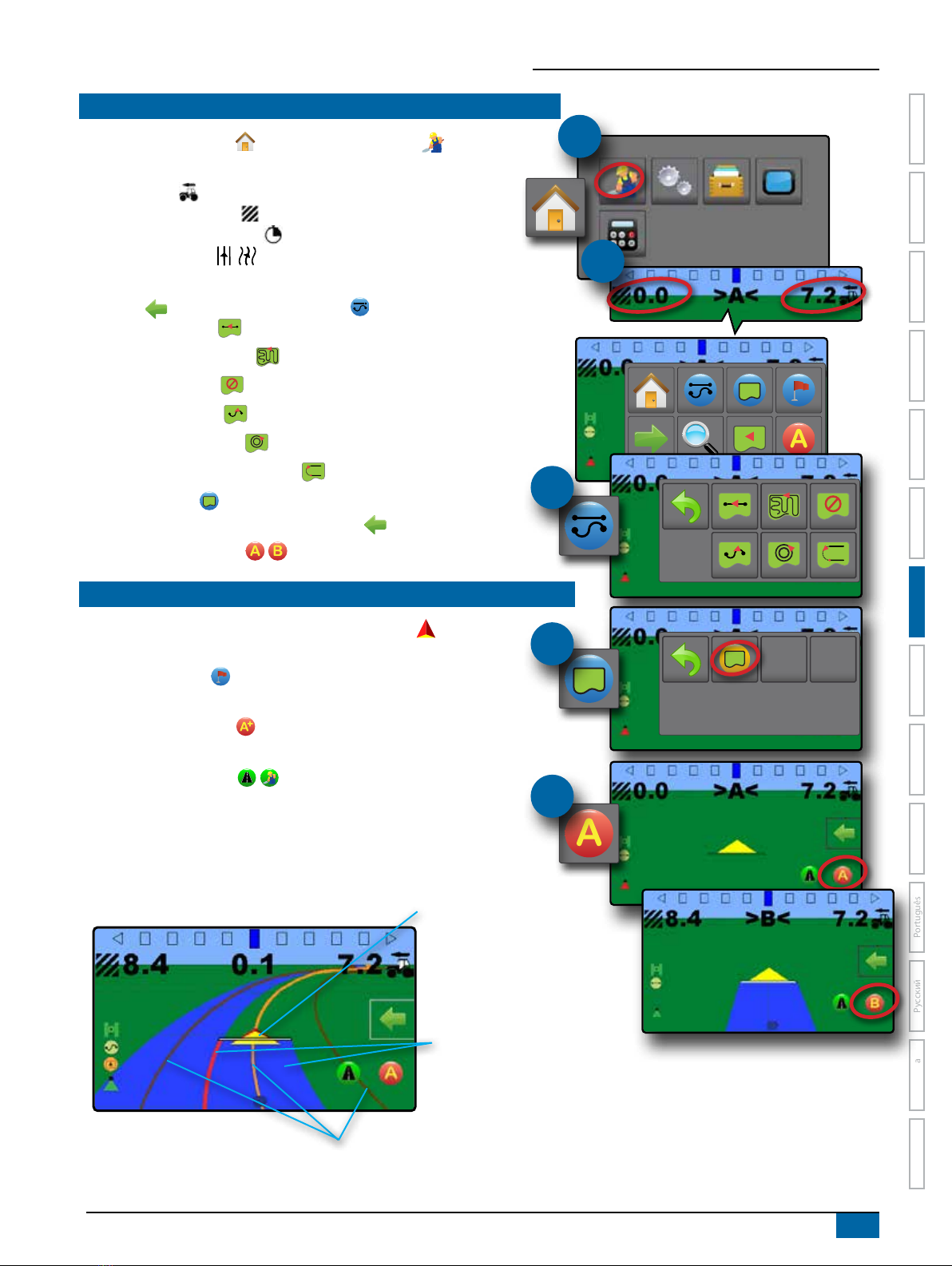
MATRIX®430
ČeštinaPortuguês DeutschMagyarSvenska DanskLietuviškaiРусский EnglishFrançais EspañolPolskiУкраїнська
15
98-01493-IT R7
Italiano
N. 1
N. 2
N. 3
N. 4
N. 5
GUIDA CONFIGURAZIONE
1. Dalla schermata home , premere il pulsante GUIDA .
2. Stabilire le informazioni selezionabili dalla barra di guida.
– Velocità
– Area trattata totale
– Tempo di applicazione
– Num. passata
3. Dalla scheda OPZIONI DI NAVIGAZIONE E GUIDA della schermata guida vista
veicolo , selezionare la modalità Guida
– Guida retta AB
– Guida ultima passata
– Nessuna guida
– Guida curva AB
– Guida cerchio pivot
– Guida prossima la NextRow
4. Creare il conne accedendo alla scheda OPZIONI DI NAVIGAZIONE
E GUIDA della schermata guida vista veicolo
5. Creare linea di guida AB .
OPZIONI DELLA SCHERMATA GUIDA
XMappatura applicazione: premere l’icona VEICOLO al centro della
schermata guida per attivare o disattivare la mappatura applicazione.
XRitorno al punto : impostare un punto di ritorno per fornire una guida
per il ritorno al punto stabilito.
XFunzione Sposta A+ : consente di traslare la linea di guida corrente
alla posizione attuale del veicolo.
XModalità di trasporto /: raccomandata quando si viaggia tra
i campi in quanto essa migliorerà la precisione delle funzioni di guida.
Barra di stato
Barra di guida
Area di copertura
WBlu: un’applicazione
WRosso: due o più applicazioni
Veicolo con rappresentazione in tempo
reale delle sezioni della barra attive
WCasella vuota: sezioni inattive
WCasella bianca: sezione attiva
Scheda Opzioni di navigazione e guida
Linee di guida di navigazione
WArancione: linea di guida attiva
WMarrone: due linee di guida adiacenti a sinistra
e a destra della linea di guida attiva
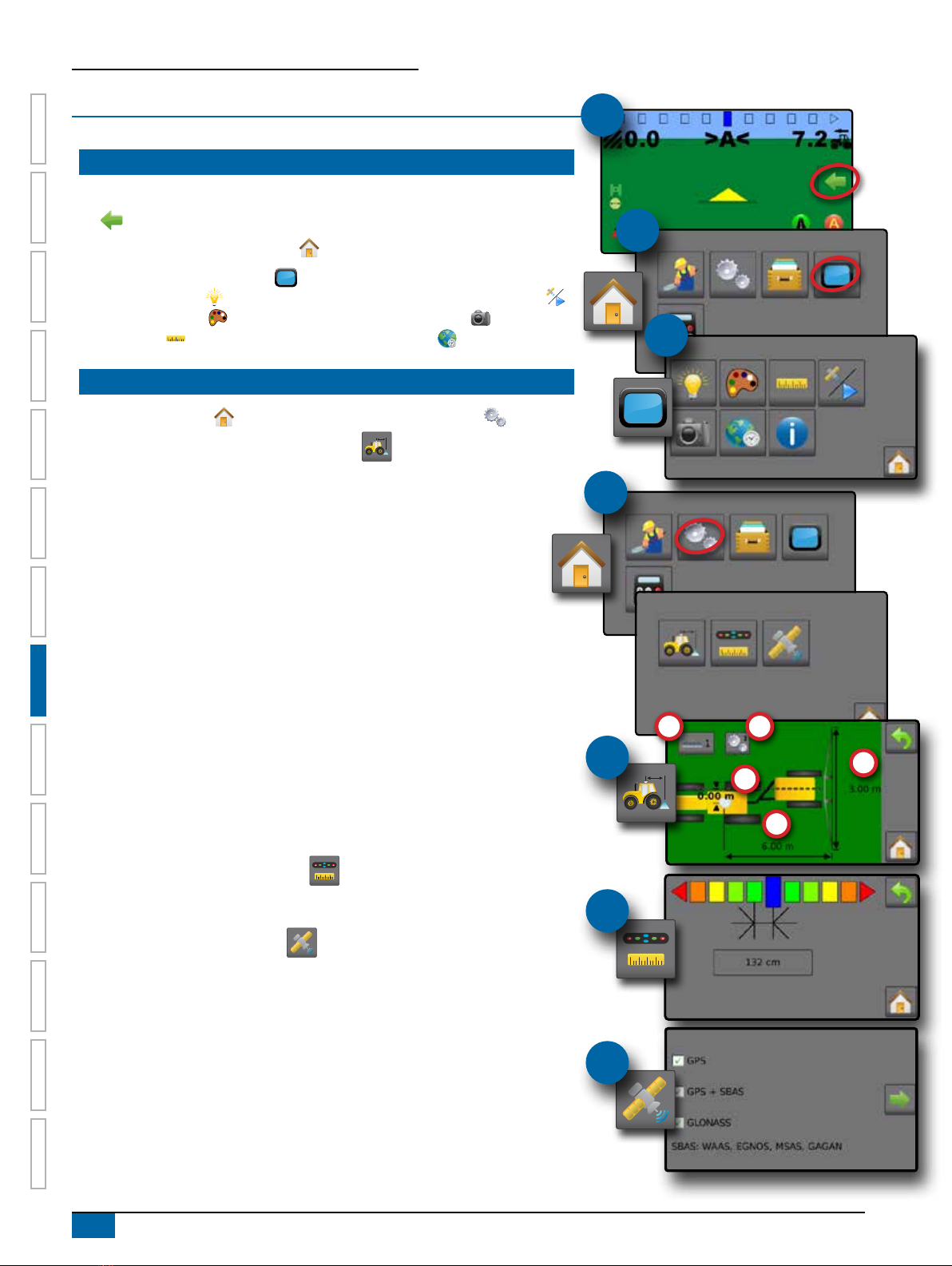
MATRIX®430
Čeština Italiano PortuguêsDeutsch Magyar SvenskaDansk РусскийEnglish FrançaisEspañol Polski Українська
16 www.teejet.com
C
B A
D
E
Lietuviškai
1
4
2
3
5
6
7
TRUMPOJI INSTRUKCIJA
PULTO SĄRANKA
1. Valdymo ekrane paspauskite NAVIGACIJOS IR VALDYMO PARINKČIŲ skirtuką
, kad pamatytumėte parinktis.
2. Paspauskite PRADŽIOS mygtuką .
3. Paspauskite PULTO mygtuką . Sureguliuokite nuostatas pagal poreikį.
XLCD ryškumas
XSpalvų schema
XVienetai
XGNSS demonstracinis režimas
XEkrano nuotrauka
XLaiko juosta
MAŠINOS KONFIGŪRAVIMAS
4. Pradiniame ekrane paspauskite KONFIGŪRACIJOS mygtuką .
5. Pasirinkite ir sukongūruokite mašinos prolį .
XPasirinkti mašinos prolio numerį A– naudokite, jei norite pasirinkti 1 iš
5 mašinų prolių. „Aktyvus“ prolis rodomas / yra aktyvus darbiniame
ekrane.
XPadargo sekcijų skaičius B – naudojama padargo sekcijų skaičiui
pasirinkti Intervalas yra nuo 1 iki 7 sekcijų.
XNustatyti sekcijų plotį C – naudojama kiekvienos sekcijos pločiui
įvesti. Kiekvienos sekcijos plotis gali būti skirtingas.
XNustatyti padargo šoninio nuokrypio atstumą D – naudojama nustatyti šoninį
atstumą nuo mašinos vidurinio linijos iki padargo vidurio.
– Įvedus teigiamą vertę, padargas bus paslinktas į dešinę nuo vidurio, žiūrint
mašinos priekinės eigos kryptimi.
– Įvedus neigiamą vertę, padargas bus paslinktas į kairę nuo vidurio, žiūrint
mašinos priekinės eigos kryptimi.
XNustatyti padargo išilginio nuokrypio atstumą E – naudojama nustatyti tiesinį
atstumą nuo GNSS antenos iki padargo.
– Įvedus teigiamą vertę, padargas bus paslinktas už GNSS antenos.
– Įvedus neigiamą vertę, padargas bus paslinktas į priekį nuo GNSS antenos.
6. Pasirinkti šviesos juostos intervalus – naudojama nustatyti atstumą nuo
gairės arba transporto priemonės, kurį rodo kiekvienas valdymo ekrano šviesos
juostos elementas.
7. Nustatykite GNSS kongūraciją .
PASTABA.Kai„Matrix430“naudojatėsEuropoje,visadadirbkitesuGPS
irGLONASS.Kaitaikoma,naudokitėsSBAS(EGNOS).
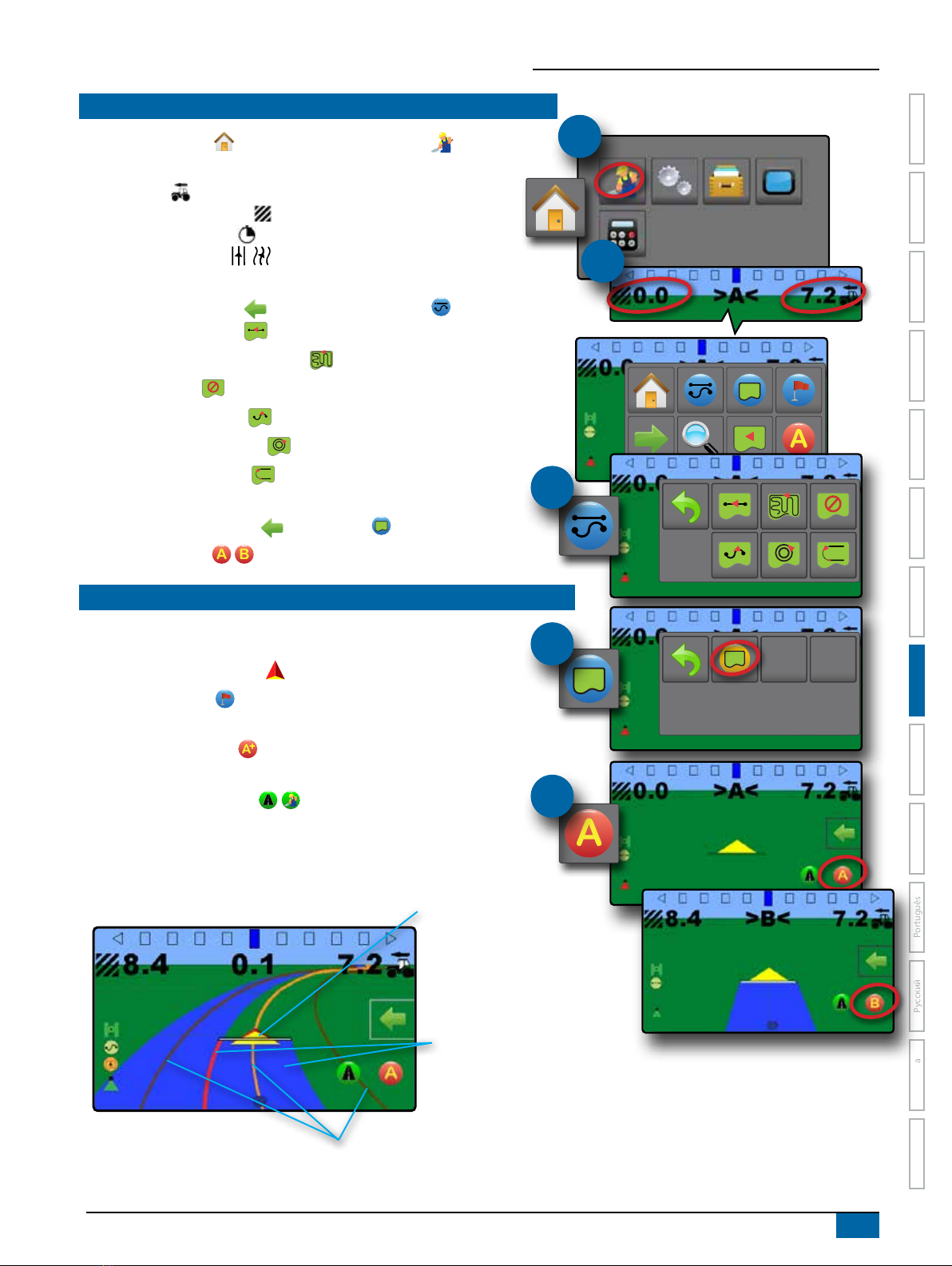
MATRIX®430
ČeštinaItalianoPortuguês DeutschMagyarSvenska DanskРусский EnglishFrançais EspañolPolskiУкраїнська
17
98- 01493-LT R7
Lietuviškai
1
2
3
4
5
VALDYMO SĄRANKA
1. Pradiniame ekrane paspauskite VALDYMO mygtuką .
2. Nustatykite norimą pasirenkamąją valdymo užduočių juostos informaciją.
– Greitis
– Bendras apdr. plotas
– Apdorojimo laikas
– Juostos numeris
3. Transporto priemonės rodinio valdymo ekrane, kortelėje NAVIGACIJOS IR
VALDYMO PARINKTYS , pasirinkite valdymo režimą
– Valdymas tiesia AB
– Paskutinės praeigos valdymas
– Be valdymo
– Valdymas lenkta AB
– Valdymas sukantis ratu
– Kitos eilės valdymas
4. Transporto priemonės rodinio valdymo ekrane, kortelėje NAVIGACIJOS
IR VALDYMO PARINKTYS , sukurkite ribą
5. Sukurkite AB gairę .
VALDYMO EKRANO PARINKTYS
XApdorojimo atvaizdavimas. Norėdami įjungti arba išjungti apdorojimo
atvaizdavimą, valdymo ekrano viduryje paspauskite TRANSPORTO
PRIEMONĖS piktogramą .
XGrįžimas į tašką. Nustatykite grįžimą į tašką, kad nustatytumėte gaires
grįžti iki nustatyto taško.
XFunkcija „A+ Nudge“ suteikia galimybę esamą gairę paslinkti į esamą
transporto priemonės vietą.
XTransportavimo režimas / . Rekomenduojama naudoti važiuojant
iš vieno lauko į kitą, nes tai pagerina valdymo funkcijų tikslumą.
Būsenos juosta
Valdymo užduočių juosta
Padengtas plotas
WMėlyna – vienkartinis apdorojimas
WRaudona – apdorojimas du ar daugiau kartų
Transporto priemonė, kurios aktyvios
strėlės sekcijos rodomos realiuoju laiku
WTuščias langelis – neaktyvi sekcija
WBaltas langelis – aktyvi sekcija
Navigacijos ir valdymo parinkčių mygtukas
Navigacijos gairės
WOranžinė – aktyvi valdymo linija
WRuda – dvi valdymo linijos (gairės), esančios
iš kairės ir dešinės šalia aktyviosios gairės
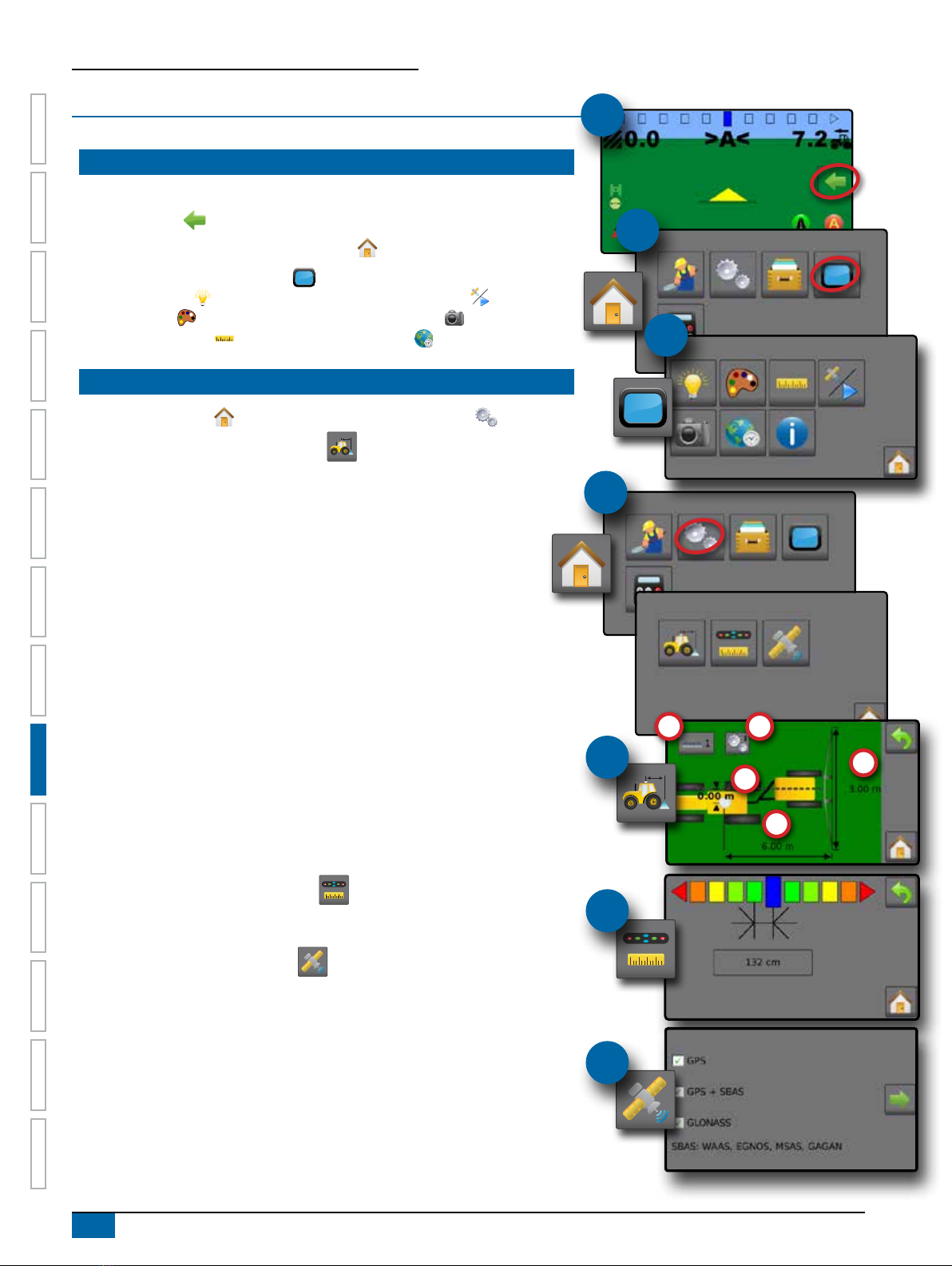
MATRIX®430
Čeština Italiano PortuguêsDeutsch SvenskaDansk Lietuviškai РусскийEnglish FrançaisEspañol Polski Українська
18 www.teejet.com
C
B A
D
E
Magyar
#1
#4
#2
#3
#5
#6
#7
GYORS KEZDÉSI ÚTMUTATÓ
A KONZOL BEÁLLÍTÁSA
1. A nyomkövetés képernyőn nyomja meg a NAVIGÁCIÓS ÉS NYOMKÖVETÉSI
OPCIÓK fület a választható opciók megjelenítéséhez.
2. Nyomja meg a KEZDŐKÉPERNYŐ gombot .
3. Nyomja meg a KONZOL gombot . Szükség szerint módosítsa a beállításokat.
XLCD-fényerő
XSzínséma
XMértékegységek
XGNSS demó mód
XKépernyőkép
XIdőzóna
A GÉP KONFIGURÁLÁSA
4. A Kezdőképernyőn nyomja meg a KONFIGURÁCIÓ gombot .
5. Válassza ki és kongurálja a gépprolt .
XGépprol számának kiválasztása A – használja az öt gépprol egyikének
kiválasztásához. Az éppen „aktív” prol megjelenik/aktív a Kezelői
képernyőn.
XEszközszakaszok számának beállítása B – az eszközszakaszok
számának meghatározására szolgál. A tartomány 1–7 szakasz.
XSzakaszszélek beállítása C – az egyes szakaszok szélességének
megadására szolgál. Az egyes szakaszok eltérő szélességűek
lehetnek.
XOldalazó eszköz eltolási távolsága D – a gép középvonalától az eszköz
középvonaláig mért oldalirányú távolság meghatározására szolgál.
– A pozitív érték az eszközt középről jobbra fogja mozgatni, ha a gép
menetirányába nézünk.
– A negatív érték az eszközt középről balra fogja mozgatni, ha a gép
menetirányába nézünk.
XKözép-eszköz eltolási távolság beállítása E – a GNSS-antennától
(a nullponttól) az eszközig mért lineáris távolság meghatározására szolgál.
– A pozitív eltolásérték a gépet a GNSS antenna mögött mozgatja.
– A negatív eltolásérték a gépet a GNSS antenna előtt mozgatja.
6. Fénysáv osztástávolság kiválasztása – a nyomvonaltól vagy a géptől
való távolság beállítására szolgál, a nyomkövetési képernyőn látható fénysor
doboznak megfelelően.
7. Állítsa be a GNSS kongurációját .
MEGJEGYZÉS: Ha a Matrix 430-at Európában használja, mindig használja
a GPS-t és a GLONASS-t. Adott esetben használja az SBAS-t (EGNOS).

MATRIX®430
ČeštinaItalianoPortuguês DeutschSvenska DanskLietuviškaiРусский EnglishFrançais EspañolPolskiУкраїнська
19
98-01493-HU R7
Magyar
#1
#2
#3
#4
#5
TELEPÍTÉSI ÚTMUTATÓ
1. A Kezdőképernyőn nyomja meg a NYOMKÖVETÉS gombot .
2. Adja meg a kívánt választható nyomkövetési sávadatokat.
– Sebesség
– Összes kezelt terület
– Kijuttatási idő
– Fogásszám
3. A járműperspektíva nyomkövetés képernyőn a NAVIGÁCIÓS ÉS
NYOMKÖVETÉSI OPCIÓK fül alatt válassza ki a Nyomkövetési módot
– AB közötti egyenes vonalú nyomkövetés
– Utolsó menet nyomkövetése
– Nincs nyomkövetés
– AB közötti görbe nyomkövetése
– Körkörös nyomkövetés
– Következő sor nyomkövetése
4. A járműperspektíva nyomkövetés képernyőn a NAVIGÁCIÓS ÉS
NYOMKÖVETÉSI OPCIÓK fül alatt hozzon létre határvonalat
5. AB nyomvonal létrehozása .
NYOMKÖVETÉSI KÉPERNYŐ OPCIÓK
XSzórás feltérképezése – Nyomja meg a JÁRMŰ ikont
a nyomkövetési képernyő közepén a szórás feltérképezésének be-,
illetve kikapcsolásához.
XVisszatérés egy ponthoz – visszatérési pont beállítása, mellyel
nyomkövetést szolgáltathat a megadott ponthoz.
XA+ igazítás funkció – lehetővé teszi az aktuális nyomvonal eltolását
a jármű aktuális helyéig.
XSzállítási mód / – a mezők közötti utazáshoz ajánlott, mivel
javítja a nyomkövetési funkciók pontosságát.
Állapotsáv
Nyomkövetési sáv
Lefedett terület
WKék – egy kiszórás
WPiros – két vagy több kiszórás
Aktív szórókeret-szakaszok valós idejű
kijelzésével ellátott jármű
WÜres dobozok – inaktív szakaszok
WFehér doboz – aktív szakasz
Navigációs és nyomkövetési opciók fül
Navigációs nyomvonalak
WNarancs – aktív nyomkövetési vonal
WBarna – két nyomkövetési vonal az aktív
nyomvonal bal és jobb szomszédságában
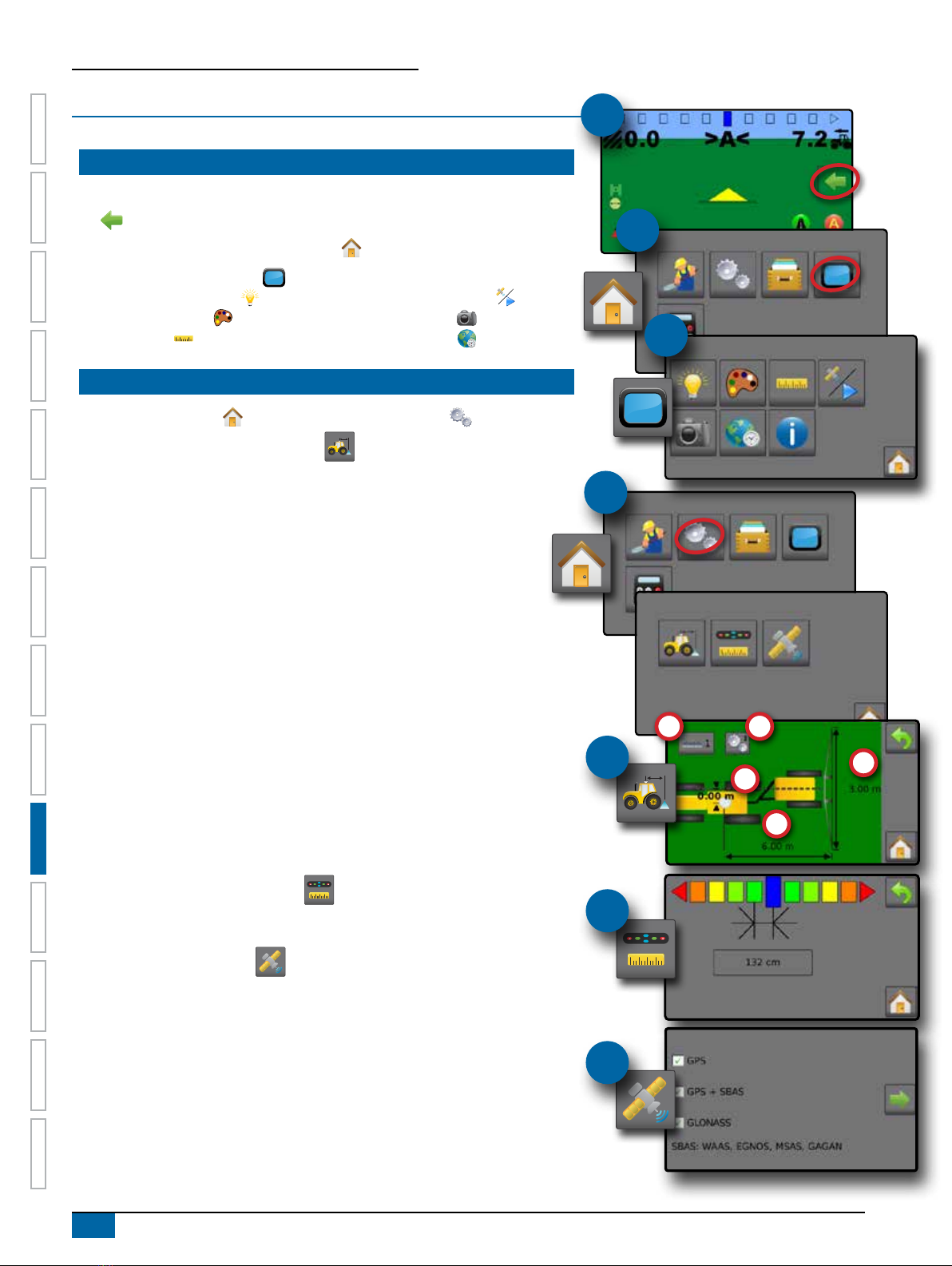
MATRIX®430
Čeština Italiano PortuguêsDeutsch Magyar SvenskaDansk Lietuviškai РусскийEnglish FrançaisEspañol Українська
20 www.teejet.com
C
B A
D
E
Polski
#1
#4
#2
#3
#5
#6
#7
KRÓTKI PRZEWODNIK
USTAWIANIE KONSOLI
1. Na ekranie nawigacji naciśnij kartę OPCJE NAWIGACJI I NAPROWADZANIA
, aby wyświetlić opcje.
2. Naciśnij przycisk EKRANU GŁÓWNEGO .
3. Naciśnij przycisk KONSOLI . Dostosuj ustawienia zgodnie z potrzebami.
XJasność ekranu LCD
XDostępne kolory
XJednostki
XTryb pokazowy GNSS
XZrzut ekranowy
XStrefa czasowa
KONFIGURACJA MASZYNY
4. Na ekranie głównym naciśnij przycisk KONFIGURACJA .
5. Wybierz i skonguruj prol urządzenia .
XWybierz numer prolu urządzenia A – użyj, aby wybrać jeden z pięciu (5)
proli urządzenia. Prol, który jest „aktywny”, jest wyświetlany/aktywny
na ekranie obsługi.
XOkreśl liczbę sekcji osprzętu B – umożliwia wybór liczby sekcji
osprzętu. Zakres wynosi od 1 do 7 sekcji.
XOkreśl szerokość sekcji C – służy do wprowadzania szerokości każdej
sekcji. Każda sekcja może mieć inną szerokość.
XOkreśl odległość przesunięcia osprzętu poprzecznego D – umożliwia
określenie poprzecznej odległości od linii środkowej urządzenia do środka
osprzętu.
– Wartość dodatnia spowoduje przesunięcie osprzętu w prawą stronę środka,
patrząc w kierunku przodu maszyny.
– Wartość ujemna spowoduje przesunięcie osprzętu w lewą stronę środka,
patrząc w kierunku przodu maszyny.
XOkreśl odległość przesunięcia w linii E – umożliwia określenie odległości
w linii od anteny GNSS (punkt zerowy) do osprzętu.
– Wartość dodatnia spowoduje przesunięcie osprzętu za antenę GNSS.
– Wartość ujemna spowoduje przesunięcie osprzętu przed antenę GNSS.
6. Wybierz rozstaw paska świetlnego – służy do ustawiania odległości od trasy
nawigacyjnej lub pojazdu przedstawianych przez każde pole paska świetlnego na
ekranie trasy nawigacyjnej.
7. Ustaw kongurację GNSS .
UWAGA:KorzystajączMatrix430wEuropie,zawszepracujzGPS
iGLONASS.WraziepotrzebyużyjSBAS(EGNOS).
Other manuals for MATRIX 430
3
Table of contents
Languages: